Page 1
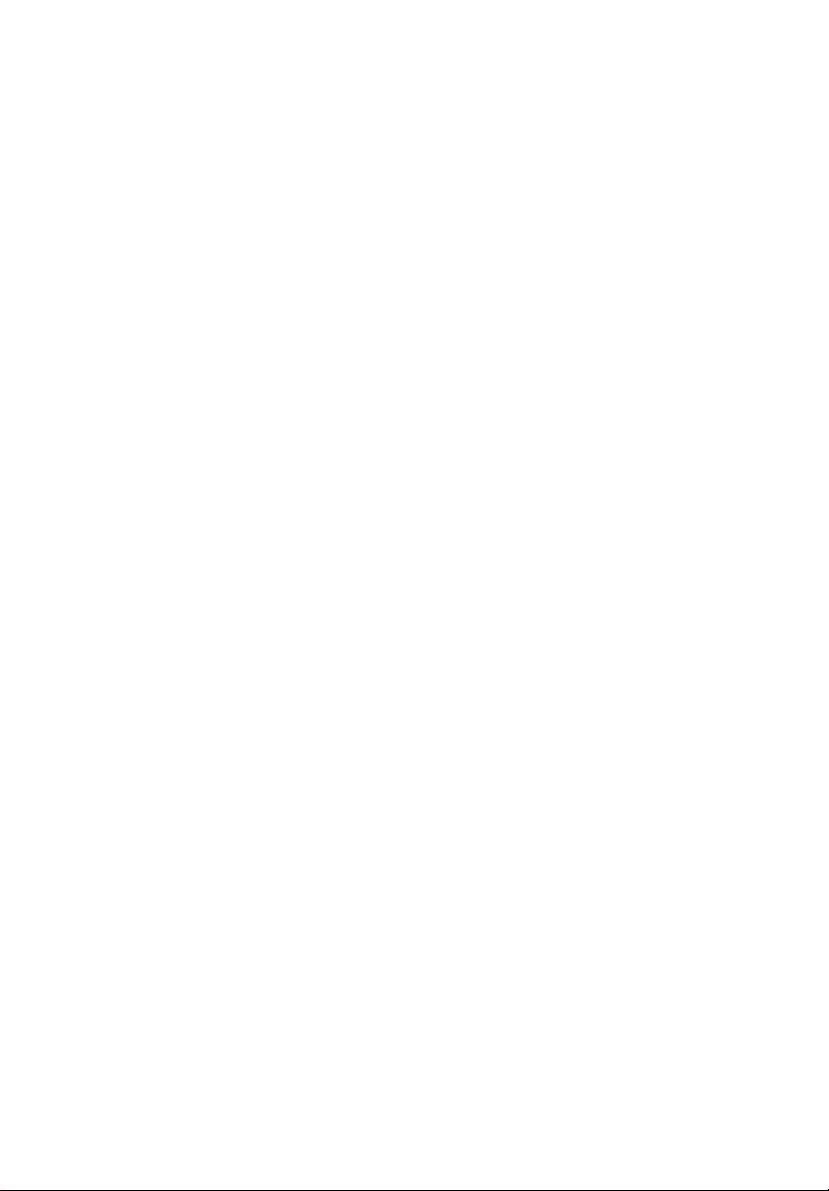
Acer Altos G710
Benutzerhandbuch
Page 2
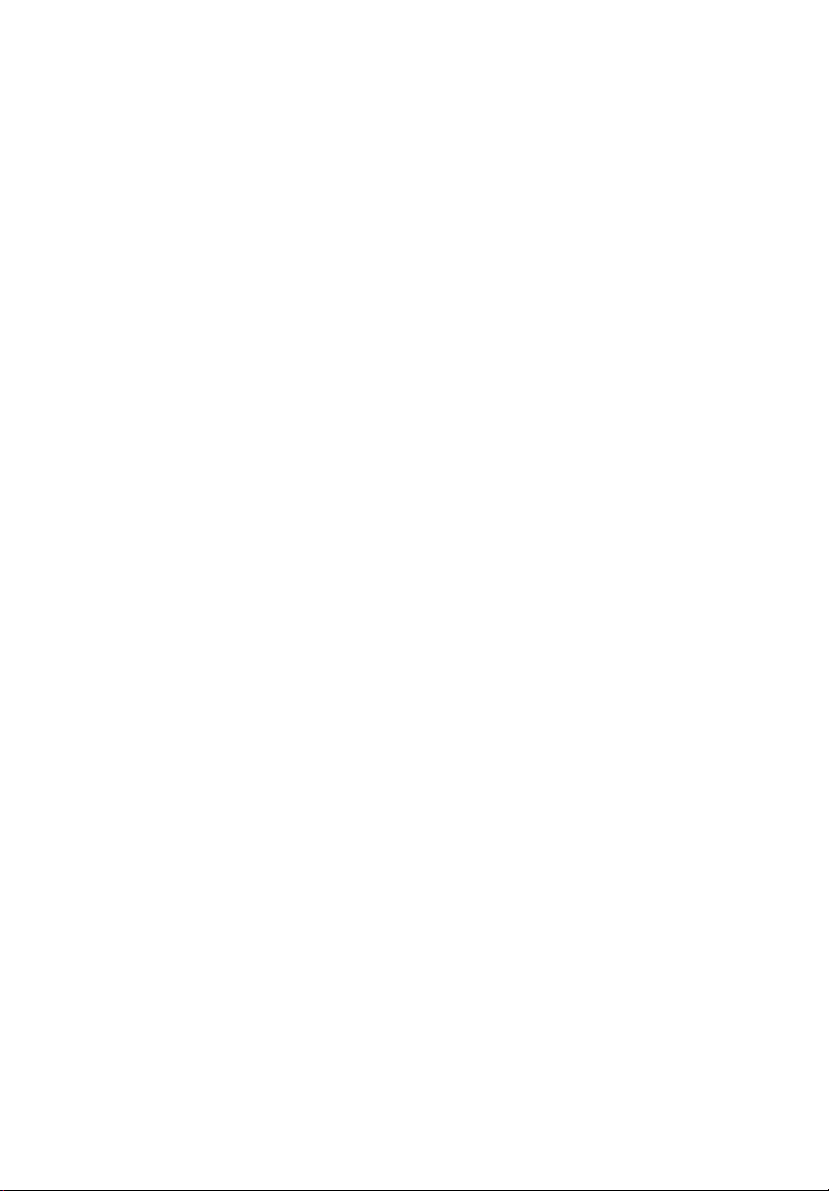
Copyright © 2004 Acer Incorporated
Alle Rechte vorbehalten.
Acer Altos G710
Benutzerhandbuch
Gelegentliche Änderungen der Informationen in dieser Veröffentlichung behalten wir uns
ohne Ankündigung vor. Diese Änderungen werden jeweils in die folgenden Ausgaben dieses
Handbuchs, zusätzlicher Dokumente oder Veröffentlichungen übernommen. Diese Firma
übernimmt keine Garantie, weder ausdrücklich noch implizit, bezüglich des Inhalts dieses
Handbuchs und – ohne darauf beschränkt zu sein – der unausgesprochenen Garantien von
Marktgängigkeit und Eignung für einen bestimmten Zweck.
Notieren Sie nachfolgend die Modellnummer, Seriennummer sowie Kaufdatum und -ort. Die
Serien- und Modellnummer befinden sich auf dem Etikett an Ihrem Computer. Wenn Sie sich
bezüglich Ihres Geräts an die Firma wenden, müssen Sie die Seriennummer, die
Modellnummer und die Kaufdaten immer mit angeben.
Kein Teil dieser Veröffentlichung darf ohne vorherige schriftliche Zustimmung von Acer
Incorporated reproduziert, in einem Datenabrufsystem gespeichert oder in anderer Form oder
durch andere Verfahren (elektronisch, mechanisch, durch Fotokopieren, Aufnahme oder
andere Verfahren) verbreitet werden.
Modellnummer: _________________________________
Seriennummer: ___________________________________
Kaufdatum: ___________________________________
Kaufort: ________________________________
Acer und das Acer-Logo sind eingetragene Warenzeichen von Acer Inc. Produktnamen und
Warenzeichen anderer Unternehmen werden in diesem Handbuch nur zu
Identifikationszwecken verwendet und sind das Eigentum der jeweiligen Unternehmen.
Page 3
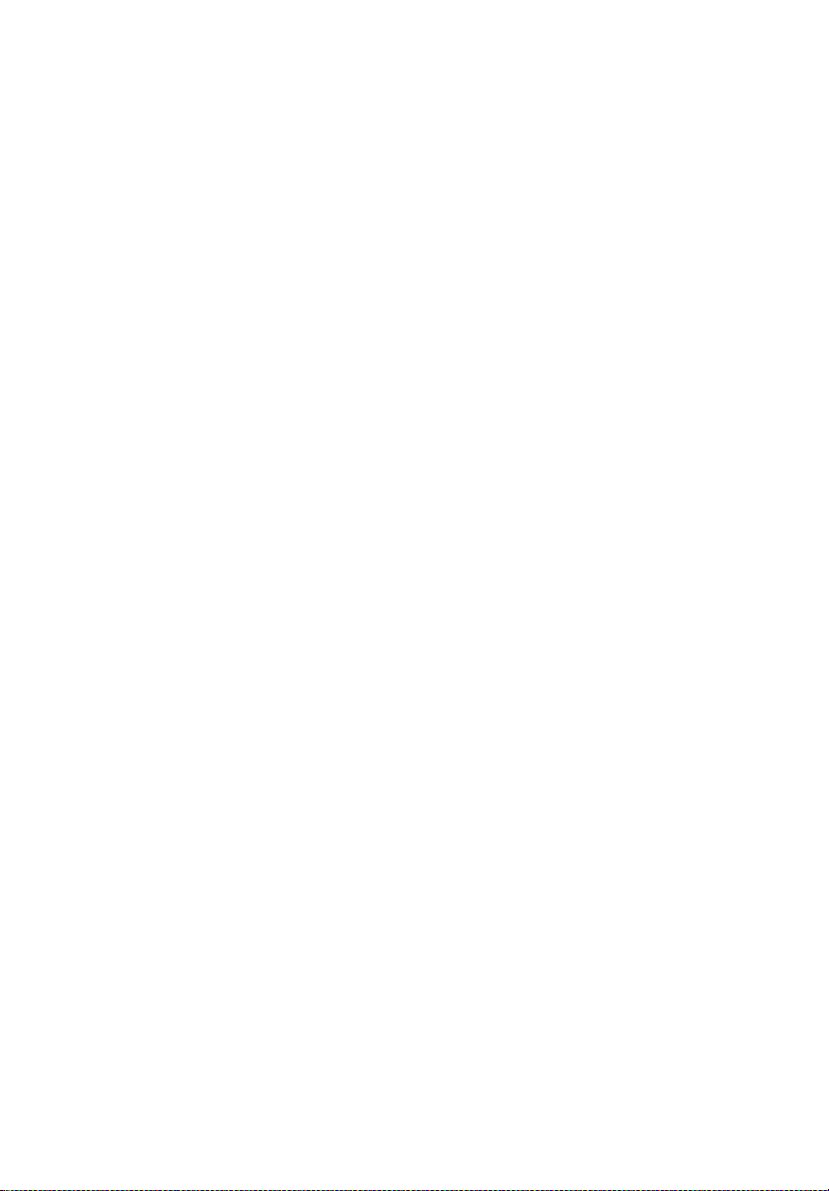
iii
Hinweise
FCC-Hinweis
Geräte der Klasse A weisen kein FCC-Logo oder FCC-IDE auf dem Etikett auf.
Geräte der Klasse B weisen jedoch ein FCC-Logo oder FCC-IDE auf dem Etikett
auf. Sobald die Geräteklasse feststeht, beziehen Sie sich auf folgende
Erklärung.
Gerät der Klasse A
Dieses Gerät wurde getestet und entspricht den Grenzwerten für digitale
Geräte der Klasse A, gemäß Abschnitt 15 der FCC-Bestimmungen. Diese
Grenzwerte bieten einen ausreichenden Schutz gegen Interferenzen bei
häuslichen Installationen. Das Gerät erzeugt und verwendet hochfrequente
Schwingungen und kann sie ausstrahlen. Wenn es nicht nach den Anweisungen
des Herstellers aufgestellt und betrieben wird, können Störungen im
Radioempfang auftreten. Während des Betriebs dieses Geräts in einer
Wohnumgebung können u.U. schädliche Störungen auftreten, wobei der
Benutzer angehalten ist, diese Störungen auf eigene Kosten zu beseitigen.
Gerät der Klasse B
Dieses Gerät wurde getestet und entspricht den Grenzwerten für digitale
Geräte der Klasse B, gemäß Abschnitt 15 der FCC-Bestimmungen. Diese
Grenzwerte bieten einen ausreichenden Schutz gegen Interferenzen bei
häuslichen Installationen. Das Gerät erzeugt und verwendet hochfrequente
Schwingungen und kann sie ausstrahlen. Wenn es nicht nach den Anweisungen
des Herstellers aufgestellt und betrieben wird, können Störungen im
Radioempfang auftreten.
In Ausnahmefällen können bestimmte Installationen dennoch geringe
Störungen verursachen. Sollte der Radio- und Fernsehempfang beeinträchtigt
sein, was durch Ein- und Ausschalten des Gerätes festgestellt werden kann,
empfiehlt sich die Behebung der Störung durch eine oder mehrere der
folgenden Maßnahmen:
• Richten Sie die Empfangsantenne neu aus, oder stellen Sie sie an einem
anderen Platz auf
• Vergrößern Sie den Abstand zwischen Gerät und Empfänger
• Stecken Sie den Netzstecker des Gerätes in eine andere Steckdose, so daß
das Gerät und der Empfänger an verschiedene Stromkreise angeschlossen
sind
Page 4
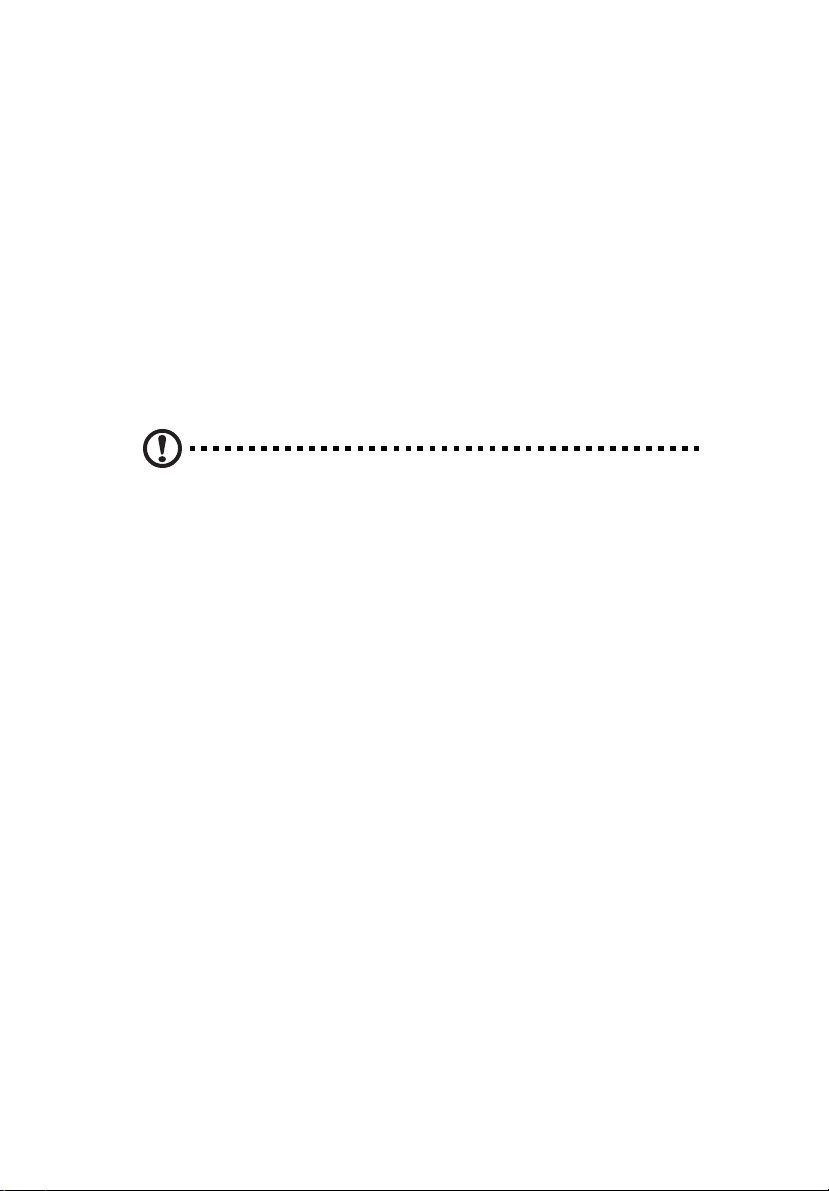
iv
• Wenden Sie sich an einen Fachhändler oder erfahrenen Radio-/
Fernsehtechniker
Hinweis: Abgeschirmte Kabel
Für sämtliche Verbindungen mit anderen Computern müssen zur Einhaltung
der FCC-Bestimmungen abgeschirmte Kabel verwendet werden.
Hinweis: Peripheriegeräte
An dieses Gerät dürfen nur Peripheriegeräte (Eingabe-/Ausgabegeräte,
Terminals, Drucker usw.) angeschlossen werden, die getestet und als
übereinstimmend mit den Grenzwerten für Geräte der Klasse A oder B
befunden wurden. Bei Anschluß von nicht zertifizierten Peripheriegeräten
können Störungen im Radio- und Fernsehempfang auftreten.
Achtung! Laut FCC-Bestimmungen ist der Benutzer darauf
hinzuweisen, daß dieser Server, an dem nicht vom Hersteller
ausdrücklich gebilligte Änderungen oder Modifizierungen
vorgenommen werden, vom Benutzer nicht betrieben werden
darf.
Nutzungsbedingungen
Dieses Gerät entspricht Abschnitt 15 der FCC-Bestimmungen. Für den Betrieb
sind folgende Bedingungen zu beachten: (1) Das Gerät darf keine schädlichen
Interferenzen erzeugen und (2) muß empfangene Interferenzen aufnehmen,
obwohl diese zu Betriebsstörungen führen können.
Hinweis: Benutzer in Kanada
Dieses Gerät der KlasseA/Klasse B entspricht allen Anforderungen der Canadian
Interference-Causing Equipment Regulations (kanadische Richtlinien für Geräte,
die Funkstörungen erzeugen können).
Laser-Konformitätserklärung
Beim CD-ROM-Laufwerk dieses Computers handelt es sich um ein Laserprodukt.
Der Klassifizierungsaufkleber (siehe unten) befindet sich auf dem CD-ROMLaufwerk.
LASER-PRODUKT DER KLASSE 1
ACHTUNG: UNSICHTBARE LASERSTRAHLUNG, WENN GEÖFFNET.
NICHT DEM STRAHL AUSSETZEN.
Page 5
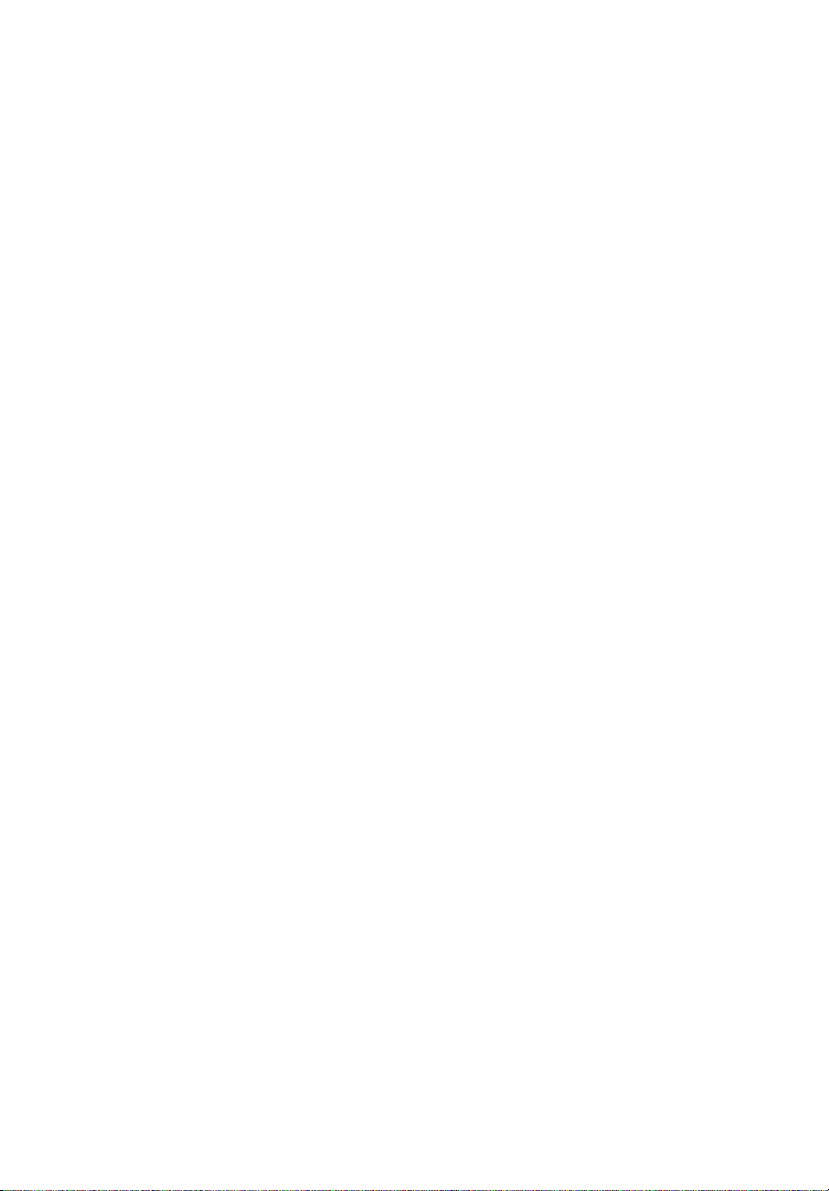
Wichtige Sicherheitshinweise
Lesen Sie diese Hinweise sorgfältig durch. Bewahren Sie sie so auf, daß Sie sie
später leicht wiederfinden können.
1 Berücksichtigen Sie alle Warnungen, und folgen Sie allen Anweisungen,
die auf dem Produkt aufgeführt sind.
2 Ziehen Sie den Netzstecker aus der Netzsteckdose, bevor Sie das Produkt
reinigen. Verwenden Sie keine flüssigen Reinigungsmittel oder Sprays.
Verwenden Sie zum Reinigen einen feuchten Lappen.
3 Verwenden Sie dieses Produkt nicht in der Nähe von Wasser.
4 Stellen Sie das Produkt nur auf einen festen und stabilen Untergrund. Das
Produkt könnte sonst herunterfallen und schwer beschädigt werden.
5 Die Lüftungsschlitze auf der Rückseite oder Unterseite des Gehäuses
dienen der Kühlung der inneren Komponenten und damit dem
zuverlässigen Betrieb des Produkts. Um das Produkt vor Überhitzung zu
schützen, dürfen diese Schlitze auf keinen Fall versperrt oder abgedeckt
werden. Stellen Sie das Produkt daher nicht auf einem Bett, Sofa, Teppich
oder einer ähnlichen Oberfläche ab. Stellen Sie das Produkt niemals in der
Nähe oder über einem Heizkörper ab. Es darf nur dann in andere Anlagen
integriert werden, wenn eine ausreichende Kühlung gewährleistet ist.
6 Dieses Produkt darf nur an Netzspannungsquellen angeschlossen werden,
die den Spezifikationen auf dem Leistungsschild entsprechen. Wenn Sie
die entsprechenden Werte Ihrer Netzspannungsquelle nicht kennen,
wenden Sie sich an Ihren Händler oder an das Elektrizitätswerk vor Ort.
7 Stellen Sie keine Gegenstände auf das Netzkabel. Stellen Sie das Produkt
nicht so auf, daß Personen auf das Netzkabel treten können.
8 Wenn Sie ein Verlängerungskabel verwenden, stellen Sie sicher, daß die
Summe der Amperewerte der an dieses Kabel angeschlossenen Geräte
nicht den maximalen Amperewert des Verlängerungskabels überschreitet.
Stellen Sie außerdem sicher, daß der Gesamtamperewert aller in eine
Netzsteckdose eingesteckten Geräte nicht den Wert der Überlastsicherung
überschreitet.
9 Stecken Sie auf keinen Fall Gegenstände in die Gehäuseöffnungen, da
diese gefährliche, spannungsführende Teile berühren oder diese
kurzschließen und dadurch einen Brand oder einen Stromschlag
verursachen könnten. Gießen Sie keine Flüssigkeit auf das Produkt.
10 Versuchen Sie nicht, dieses Produkt selbst zu warten, da Sie sich durch
Öffnen oder Abnehmen des Gehäuses gefährlichen Spannungen oder
anderen Gefahren aussetzen. Alle Wartungsarbeiten müssen vom
Kundendienst durchgeführt werden.
11 Tritt einer der folgenden Fälle ein, ziehen Sie den Netzstecker des Geräts,
und beauftragen Sie Ihren zuständigen Kundendienst mit den
Reparaturarbeiten:
v
Page 6
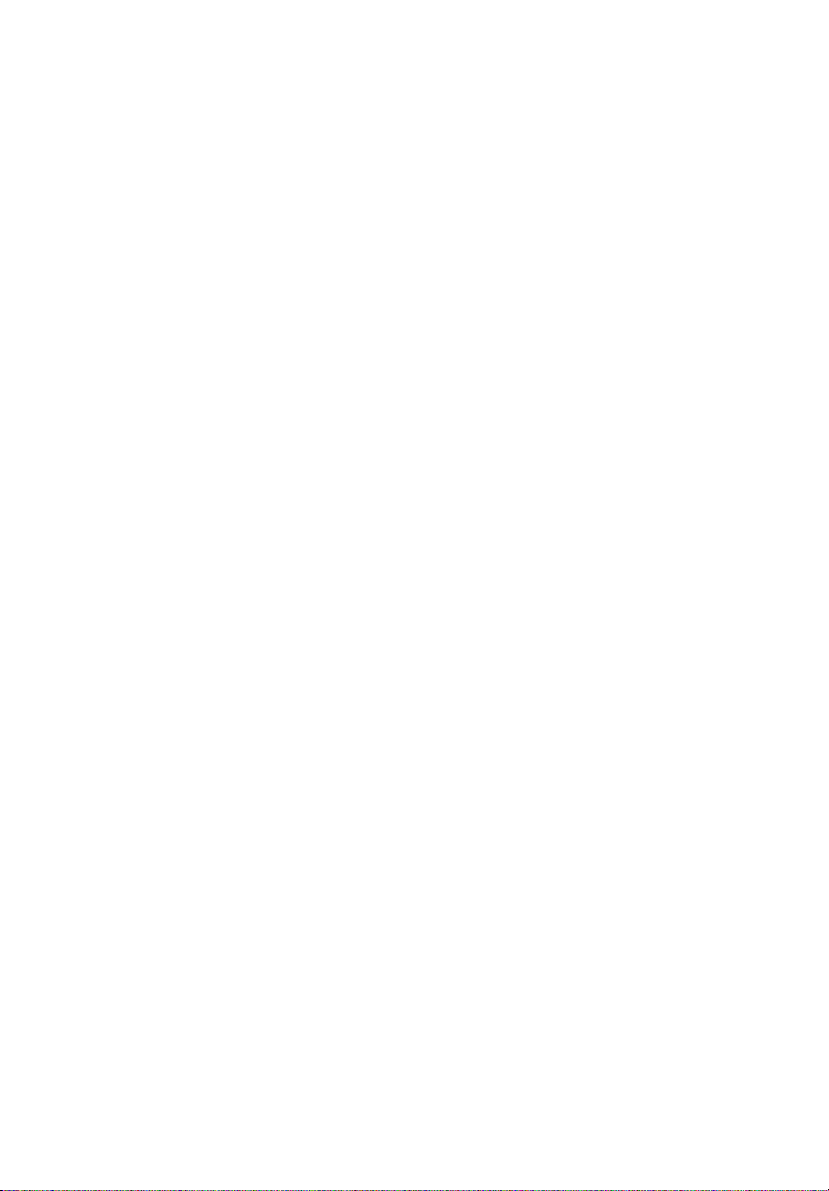
vi
a Wenn das Netzkabel oder der Netzstecker beschädigt oder
durchgescheuert sind.
b Wenn Flüssigkeit in das Innere des Produkts gelangt ist.
c Wenn das Produkt Regen oder Wasser ausgesetzt war.
d Wenn das Produkt nicht ordnungsgemäß funktioniert, obwohl die
Betriebsanleitungen eingehalten wurden. Nehmen Sie nur die
Einstellungen vor, die in der Betriebsanleitung beschrieben sind, da
andere Einstellungen Beschädigungen zur Folge haben können und
oft umfangreiche Arbeiten zur Wiederinstandsetzung des Gerätes
durch einen qualifizierten Techniker erfordern.
e Wenn das Produkt heruntergefallen ist oder das Gehäuse beschädigt
wurde.
f Wenn das Gerät durch einen deutlichen Leistungsabfall auf
notwendige Wartungsmaßnahmen hinweist.
12 Tauschen Sie Akkus gegen den gleichen, von uns empfohlenen Typ aus. Bei
Verwendung anderer Akkus besteht Brand- und Explosionsgefahr.
Beauftragen Sie den qualifizierten Kundendienst mit dem Austausch des
Akkus.
13 Vorsicht! Akkus können explodieren, wenn Sie nicht ordnungsgemäß
verwendet werden. Bauen Sie sie nicht auseinander, und werfen Sie sie
nicht ins Feuer. Halten Sie Akkus von Kindern fern, und entsorgen Sie
verbrauchte Akkus umgehend.
14 Für den Anschluß des Gerätes darf nur ein geeignetes Netzkabel (befindet
sich im Zubehörkarton Ihres Gerätes) verwendet werden. Das Netzkabel
muß abtrennbar sein und folgenden Anforderungen entsprechen: ULgeprüft/CSA-zertifiziert, Typ SPT-2, min. 7 A/125 Volt, vom VDE oder einer
entsprechenden Organisation zugelassen. Maximale Länge: 4,6 m (15 Fuß).
Page 7
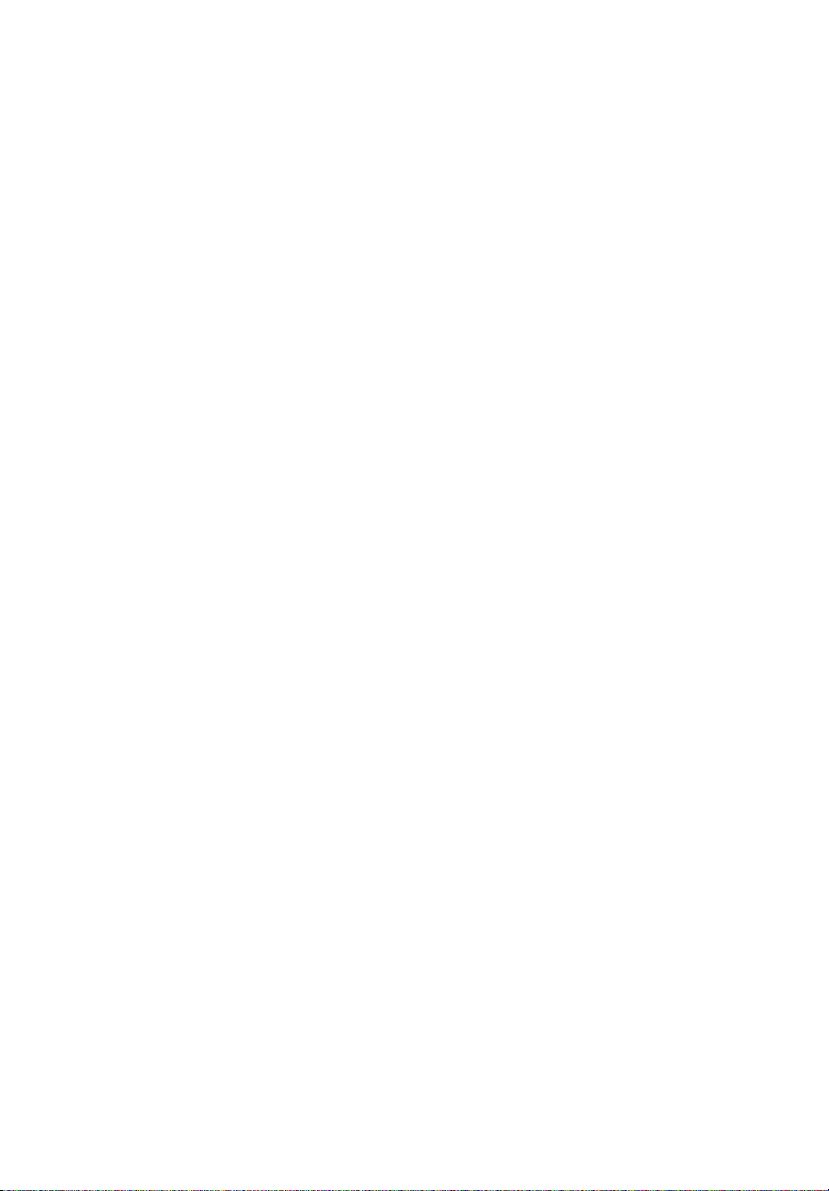
Hinweise iii
FCC-Hinweis iii
Laser-Konformitätserklärung iv
Wichtige Sicherheitshinweise v
1 Systemeinführung 1
Zusammenfassung der Funktionen 3
Externe und interne Struktur 7
Vorderer Einsatz 7
Vorderseite 8
Rückseite 13
Interne Komponenten 16
Systemplatinen 17
Mainboard-Layout 17
Jumper-Einstellungen 21
Backplane-Layout 22
SAF-TE-Platinen-Layout 24
2 Systemeinrichtung 25
Einrichten des Systems 27
Vor der Installation zu Beachtendes 27
Anschließen von Peripheriegeräten 28
Einschalten des Systems 29
Einschaltprobleme 31
Konfigurieren des Betriebssystems 32
Server-Einrichtung 33
Ausschalten des Systems 34
Inhalt
3 Systemaufrüstung 37
Vorsichtsmaßnahmen beim Installieren 39
Vorsichtsmaßnahmen zur Vermeidung von
elektrostatischen Entladungen 39
Vor der Installation zu befolgende Anweisungen 39
Nach der Installation zu befolgende Anweisungen 40
Öffnen des Servers 41
Öffnen der Einsatztür 41
Entfernen der Einsatztür 41
Entfernen des Einsatzes 42
Entfernen der linken Seitenabdeckung 43
Entfernen der Luftablenkung 43
Page 8
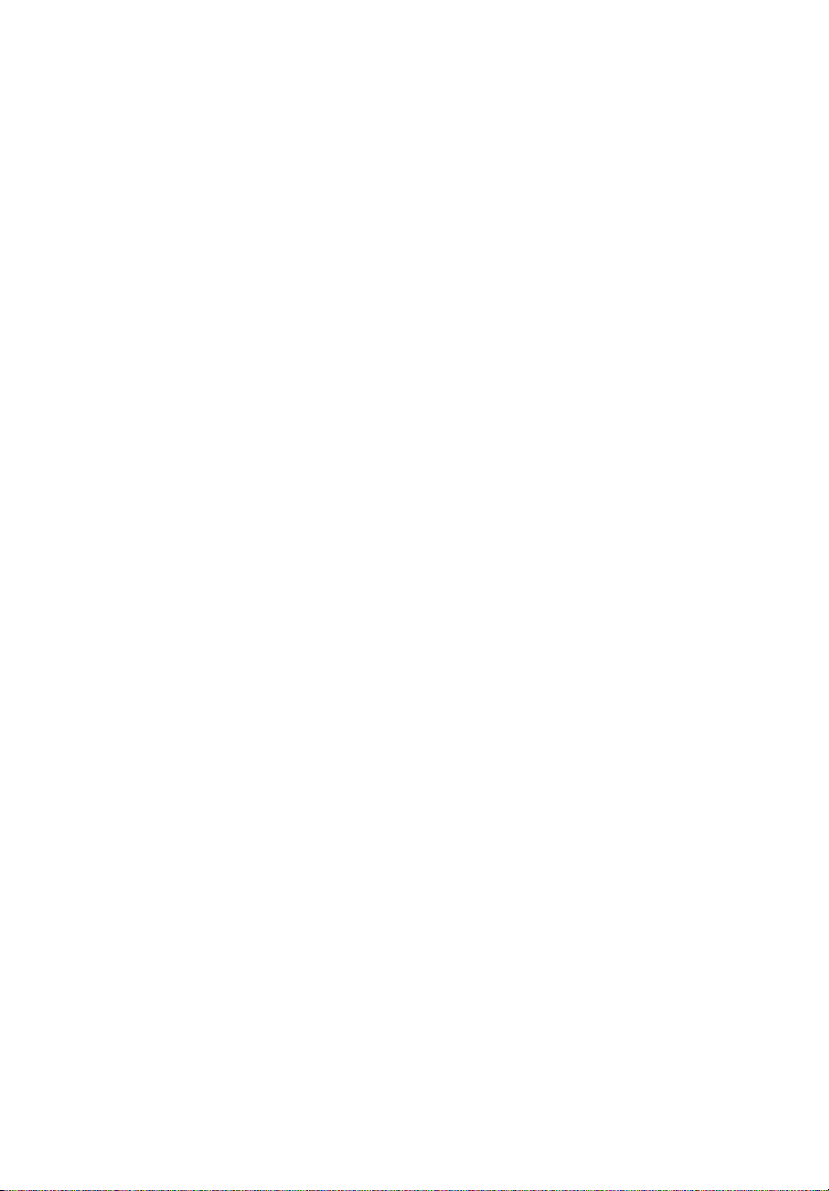
Konfigurieren des Hot-plug-Festplattengehäuses mit vier
Einschubschächten 45
Installieren des Hot-plug-SCSI-Festplattengehäuses
mit vier Einschubschächten 45
Installieren des Hot-plug-SATA-Festplattengehäuses
mit vier Einschubschächten 48
Installieren einer Festplatte im Hot PlugFestplattengehäuserahmen mit vier
Einschubschächten 50
Ersetzen von Speichergeräten 52
Ersetzen des Diskettenlaufwerks 52
Ersetzen des CD-ROM-Laufwerks 54
Aufrüsten der CPU 57
Installieren des Kühlkörpers und der CPU 57
Entfernen des Kühlkörpers und der CPU 59
Erweitern des Arbeitsspeichers 61
Entfernen eines DIMM 65
Installieren eines DIMM-Moduls 66
Installieren vom Altos RAID-Enabler (Option) 69
Installieren einer Erweiterungskarte 71
Einbauen eines Stromversorgungsmoduls 73
Ersetzen des leicht vertauschbare Systemlüfters 76
Entfernen eines leicht vertauschbaren Systemlüfters 76
Installieren eines leicht vertauschbaren Systemlüfters 77
Installieren eines ePanel-Moduls (Option) 78
4 BIOS-Dienstprogramm 81
BIOS-Dienstprogramm 83
Aufruf des BIOS-Dienstprogramms 84
Main 86
System Information 88
Product Information 91
Advanced 92
Peripheral Configuration 93
IDE Configuration 95
Floppy Configuration 99
PCI/PnP Configuration 100
Boot Settings Configuration 101
Onboard Devices Configuration 104
Server Management Configuration 105
Remote Access Configuration 108
Power 111
Boot 113
Page 9
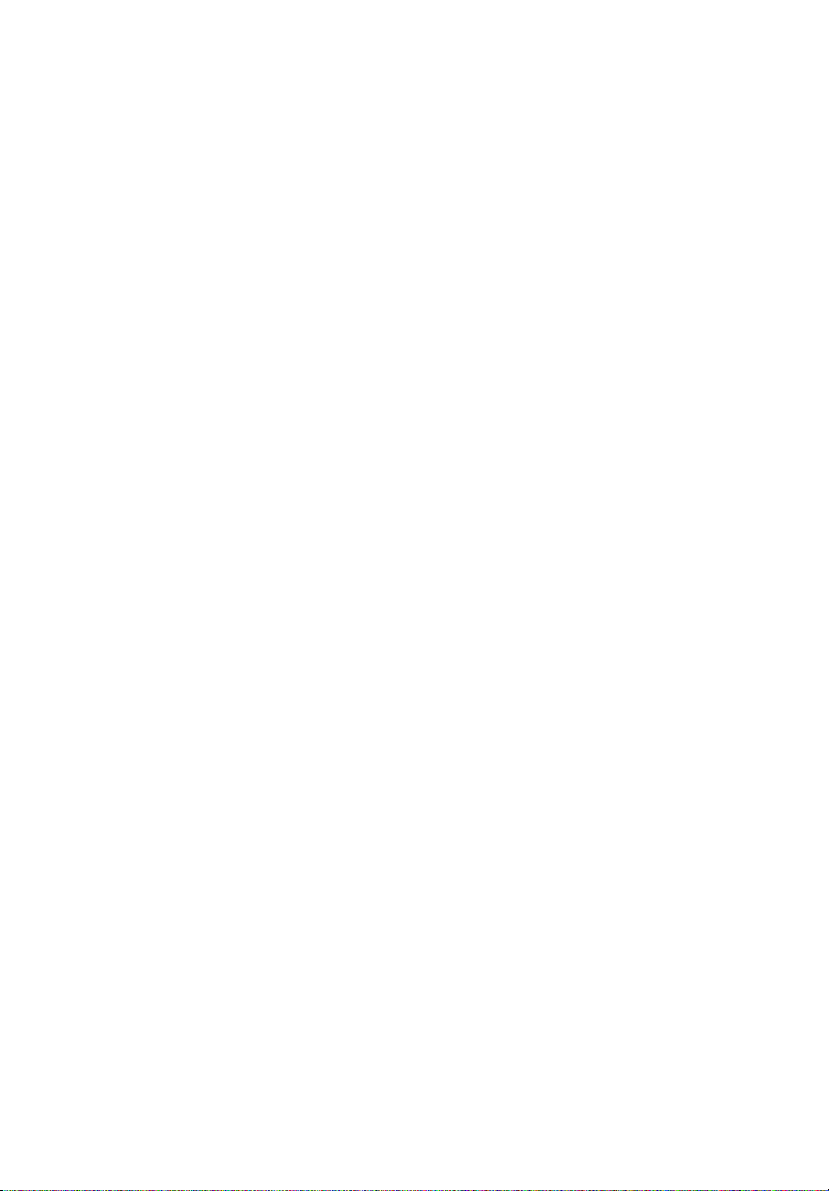
Boot Device Priority 113
Hard Disk Drives 115
Removable Devices 116
ATAPI CD-ROM Devices 117
Security 118
Einrichten eines Supervisor/User-Kennworts 119
Ändern des Supervisor/User-Kennworts 120
Löschen des User-Kennworts 120
Exit 121
5 Fehlerbehebung 123
Zurücksetzen des Systems 125
Probleme nach erstmaliger Systeminstallation 126
Checkliste mit ersten Schritten 127
Hardwarediagnosetest 128
Prüfen Sie den richtigen Betrieb der
Hauptanzeigen des Systems 128
Bestätigen, daß das Betriebssystem geladen ist 129
Spezielle Probleme und Korrekturen 129
Anhang A: System-verwaltung 135
ASM 138
Systemanforderungen 138
Systemeinrichtung 139
ePanel 141
RAID Configuration 142
Anhang B: Acer Altos G710
Anleitung zum Gestellaufbau 143
Einrichten des Systemgestells 145
Systemgestellaufbau 147
Vertikales Montagelochmuster 148
Einbauen des Systems im Gestell 150
Anhang C: SCSI RAID Configuration 159
Konfigurieren von SCSI/SCSI RAID HBA 161
Verwenden des SCSI HBA-Setup-Programms 161
Verwenden des SCSI RAID HBA-Setup-Programms 161
Verwenden des Programms
MegaRAID Configuration 163
Page 10
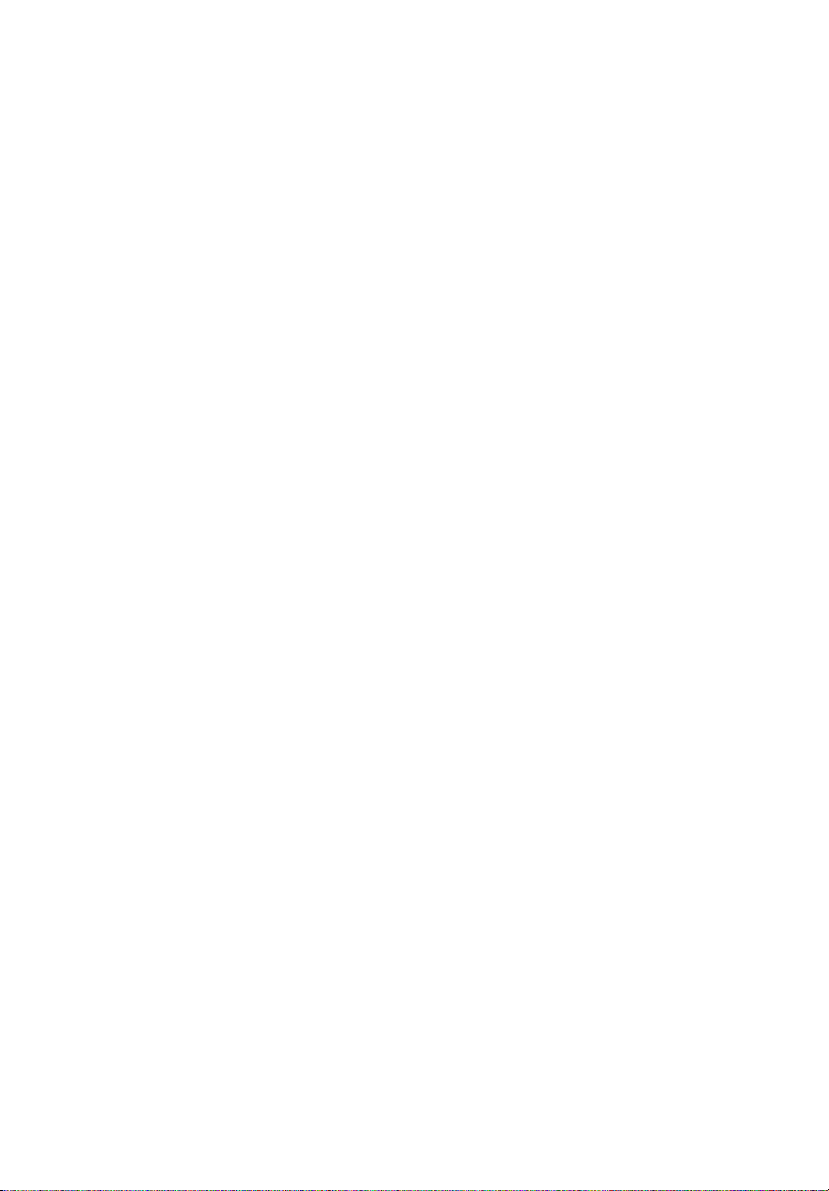
Anhang D: ePanel 165
Überblick 167
Installieren von ePanel 169
ePanel-Modul 179
ePanel-Hauptmenü 181
Info 181
Monitor 182
Network 185
Setting 187
Index 191
Page 11
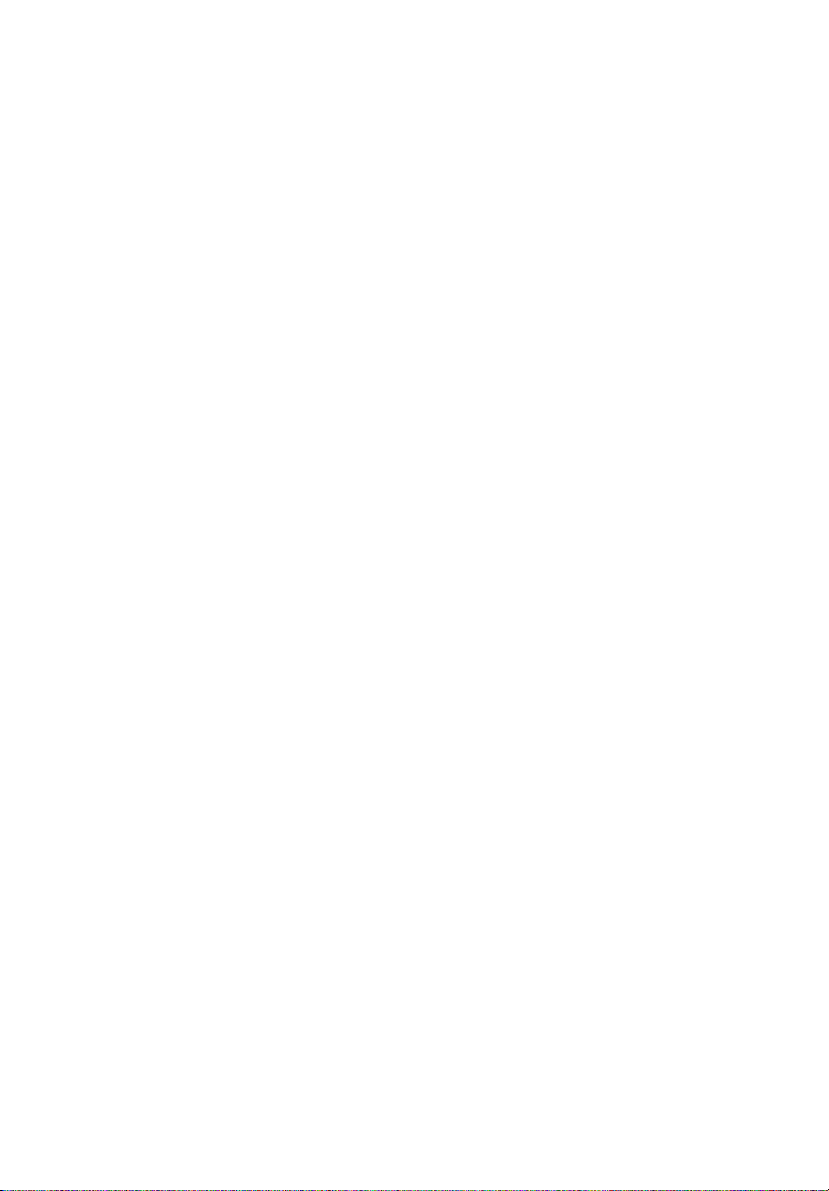
1 Systemeinführung
Page 12
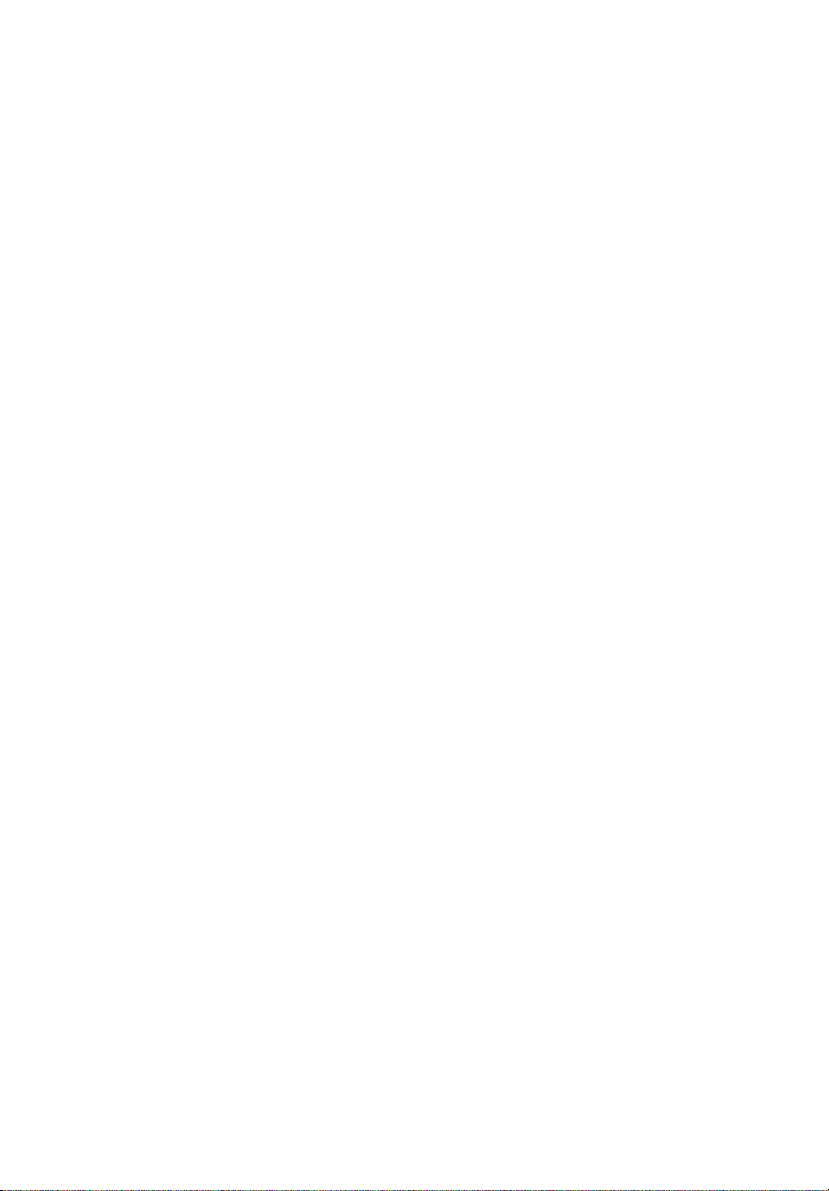
Der Acer Altos G710 ist ein leistungsstarkes
Doppelprozessorsystem mit vielen neuen und
innovativen Funktionen. Das System bietet einen
neuen Standard für flexible Produktivi-tät, ideal für
Multimedia-Verarbeitungen, intensive
Grafikanwendungen, allgemeine
Geschäftsanwendungen, Email, Web-Dienst, DateiCluster- und Druckdienste.
Page 13
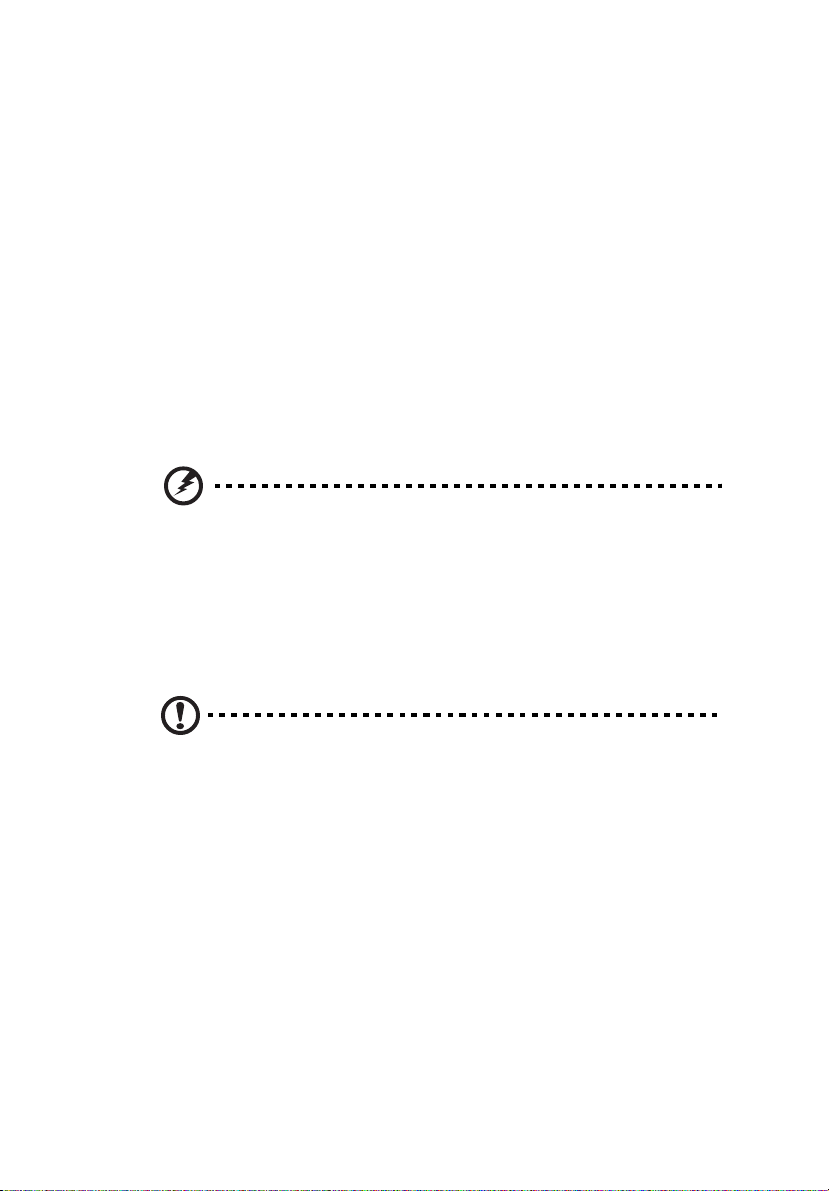
Zusammenfassung der Funktionen
Nachstehend sind die Hauptfunktionen des Systems aufgelistet:
Prozessor
• Einzeln- oder Dual-Intel® Xeon™-Prozessor mit 800 MHz FrontSystembus
®
• Unterstützt Intel
• Unterstützt Intel
Speicheruntersystem
• Acht 240-pol. DIMM-Steckplätze
• Unterstützt DDR2 400 Registered ECC-Speichermodule
Vorsicht! Es könnten Funktionalitätsprobleme auftreten,
wenn unterschiedliche Speichertypen auf dem gleichen
Mainboard installiert werden. Auf dem Altos G710-System
sollten DIMM-Module gleichen Typs, gleicher Einbautechnologie (Banking und Stacking) und vom gleichen
Hersteller installiert werden
Hyper-Threading-Technologie
®
Erweiterungsspeicher-64-Bit-Technologie
3
• Maximale Aufrüstung — 16 GB (wenn 2 GB vom DDR2 400
Registered ECC-Speicher verfügbar ist)
Achtung! Bei Verwendung mehrerer Speichermodule wird
empfohlen, daß Sie KEINE Module verwenden, die von
unterschiedlichen Herstellern stammen oder deren
Geschwindigkeit voneinander abweichen.
• 2-Weg-Speicher-Interleave
• SDDC (Single Device Data Correction) für Speicherfehlererkennung
und –korrektur einer beliebigen Anzahl von Bit-Fehlern in einem
einzigen x4 Speichergerät
• Speicher-Mirroring- und Sparing-Technologie
• Ist der Parameter Memory Mirror im BIOS-Dienstprogramm
aktiviert, wird nur die Hälfte der Speicherkapazität vom
Betriebssystem des Systems erkannt.
Page 14
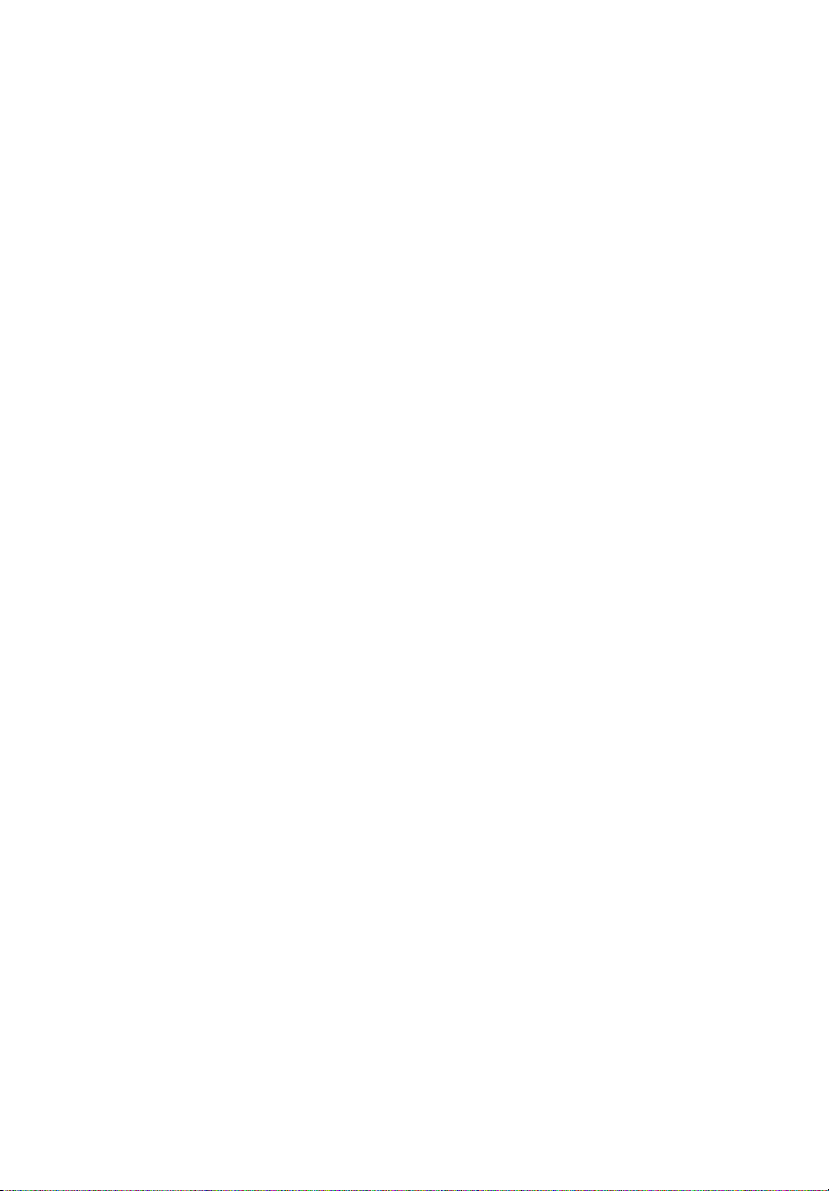
4
1 Systemeinführung
• Ist der Parameter Memory Spare aktiviert, wird ein DIMMSteckplatz für Standby reserviert, für den Fall, daß
schwerwiegende Fehler in einem bestimmten DIMM auftreten
und kein Zugriff vom System stattfinden kann.
Sind z.B. 8 GB Speicher installiert (vier 2-GB-DIMMs), kann das
System nur auf 4 GB Speicher in DIMM 1B und DIMM 1A
zugreifen. Speicher in DIMM 2B und DIMM 2A ist als ErsatzDIMM reserviert.
Weitere Informationen über das Konfigurieren der Parameter
Memory Spare oder Memory Mirror im BIOS-Dienstprogramm
finden Sie in “Server Management Configuration” auf Seite
105.
Chipsatz-Komponenten
•Intel® E7520 MCH (Speicher-Controller-Hub)
•Intel
•Intel
®
82801ER ICH (E/A-Controller-Hub)
®
IOP332 – E/A-Bridge
Medienspeichergerät
• 3,5-Zoll-1,44-MB-Diskettenlaufwerk
• Drei 5,25-Zoll-Geräteschächte unterstützen:
• 5,25-Zoll-IDE-CD-ROM-Laufwerk
• DDS4 DAT 20-GB- oder 40-GB-Bandlaufwerk für
Datensicherung
• DAT72 36-GB- oder 72-GB-Bandlaufwerk für Datensicherung
• AIT1 35-GB- oder 91-GB-Bandlaufwerk für Datensicherung
• DVD-ROM-, DVD-RW-, DVD-Kombo-Laufwerk
Zusätzliches Medienspeichergerät
• Hot-plug-SCSI-Festplattengehäuse
• Unterstützt bis zu vier Ultra320 SCSI-Festplatten
• Hot-plug-SATA-Festplattengehäuse
• Unterstützt bis zu vier SATA-Festplatten
SCSI-Controller
•LSI® Logic 53C1030 SCSI RAID-Controller
• Unterstützt zwei 68-pol. Ultra 320 SCSI-Anschlüsse
• Unterstützt RAID 1
Page 15

RAID auf Motherboard (Option)
• Dual-Kanal-Ultra 320 SCSI-Kanäle
• Unterstützt RAID 0, 1, 5, 10 und 50
• Erfordert RAID-Enabler (iButton)
• Erfordert ein 184-pol. DDR 400 ungepuffertes ECC-DIMM für
Cachespeicher
• Unterstützt 128-MB-Speichermodul mit iTBBU- (Transportable
Battery Backup Unit) Cachespeicher
• Unterstützt 256-MB- oder 512-MB-Speichermodule (ohne
Batterieabsicherung)
Hinweis: Ist ROMB (RAID auf Motherboard) aktiviert, verfügt der
integrierte SCSI-Controller über eine umfassende Hardware-RAIDFunktionalität.
Grafikoberfläche
•ATI® Rage XL-Chipsatz mit 8 MB VRAM
Netzwerk
• Zwei integrierte Broadcom BCM5721 10/100/1000Base-T GigabitEthernet-Controller
5
PCI E/A
• Sechs PCI-Bus-Steckplätze mit drei separaten Bus-Segmenten:
• Zwei x4 PCI Express-Bus-Steckplätze (mit x8-Anschlüssen)
• Drei 64-Bit/100-MHz-PCI-X-Bus-Steckplätze
• Ein 32-Bit/33-MHz-PCI-Bus-Steckplatz
Serieller ATA-Anschluß
• Zwei SATA-Anschlüsse
Baseboard Management-Controller
• Integrierter Hitachi 2168-Management-Controller
• IPMI (Intelligent Platform Management Interface) 1.5-konform
Service-ID
• Service-ID-Taste auf Vorder- und Rückseite
Page 16
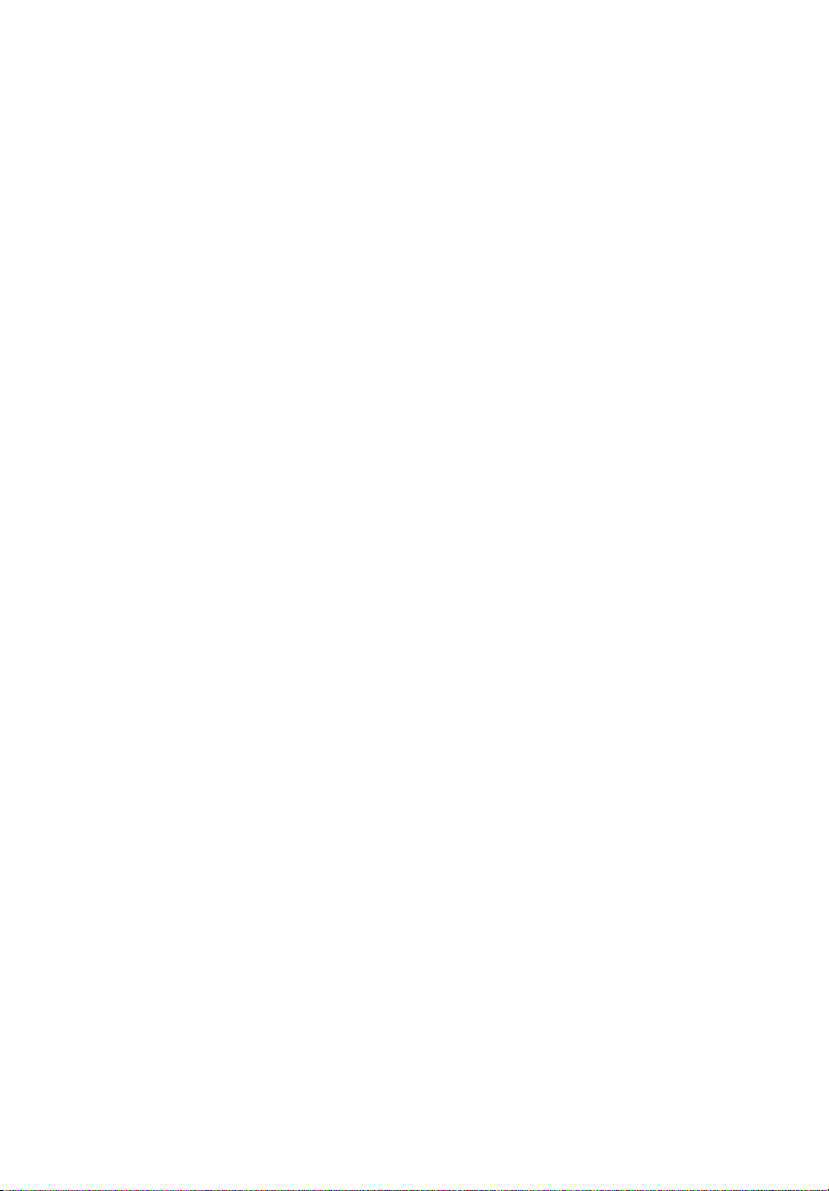
6
E/A-Anschlüsse
• Vorderseite
• Zwei USB 2.0-Anschlüsse
• Rückseite
• PS/2-kompatibler Tastatur- und Mausanschluß
• Zwei USB 2.0-Anschlüsse
• VGA/Monitoranschluß
• Serieller Anschluß
• Parallel/Druckeranschluß
• Zwei LAN-Anschlüsse (RJ-45)
Betriebssystem und Software
• Microsoft® Windows® 2000 Server (SP4)
®
• Microsoft
• Red Hat Enterprise Linux 3.0
•Novell
• SCO OpenServer
• SCO UnixWare
• ASM (Acer Server Management)
Windows® Server 2003
®
NetWare® 6.5
™
5.0.7
®
7.1.4
1 Systemeinführung
Stromversorgung
• Redundante 550-Watt-Stromversorgung (Option)
Page 17
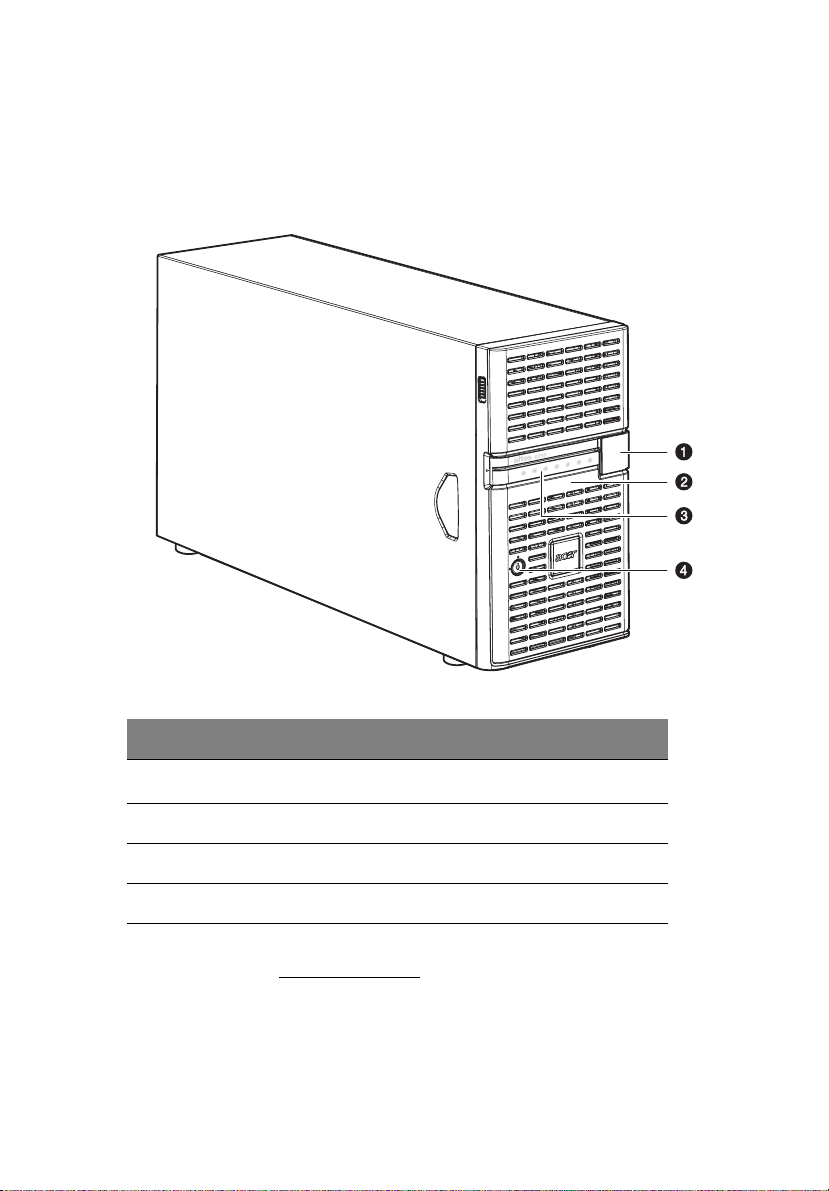
Externe und interne Struktur
Vorderer Einsatz
7
Nr. Komponente
1
2 Einsatztür
3 LED-Anzeige auf Vorderseite
4 Vorrichtung für Diebstahlsicherung
1 Das ePanel-Modul wird dem System nicht mitgeliefert. Wenn Sie ein ePanelModul erwerben möchten, kontakten Sie die Acer-Vertretung vor Ort, oder
bestellen Sie direkt bei http://www.acer.com/
LCD-Display-Abdeckung (für ePanel-Modul)
.
1
Page 18
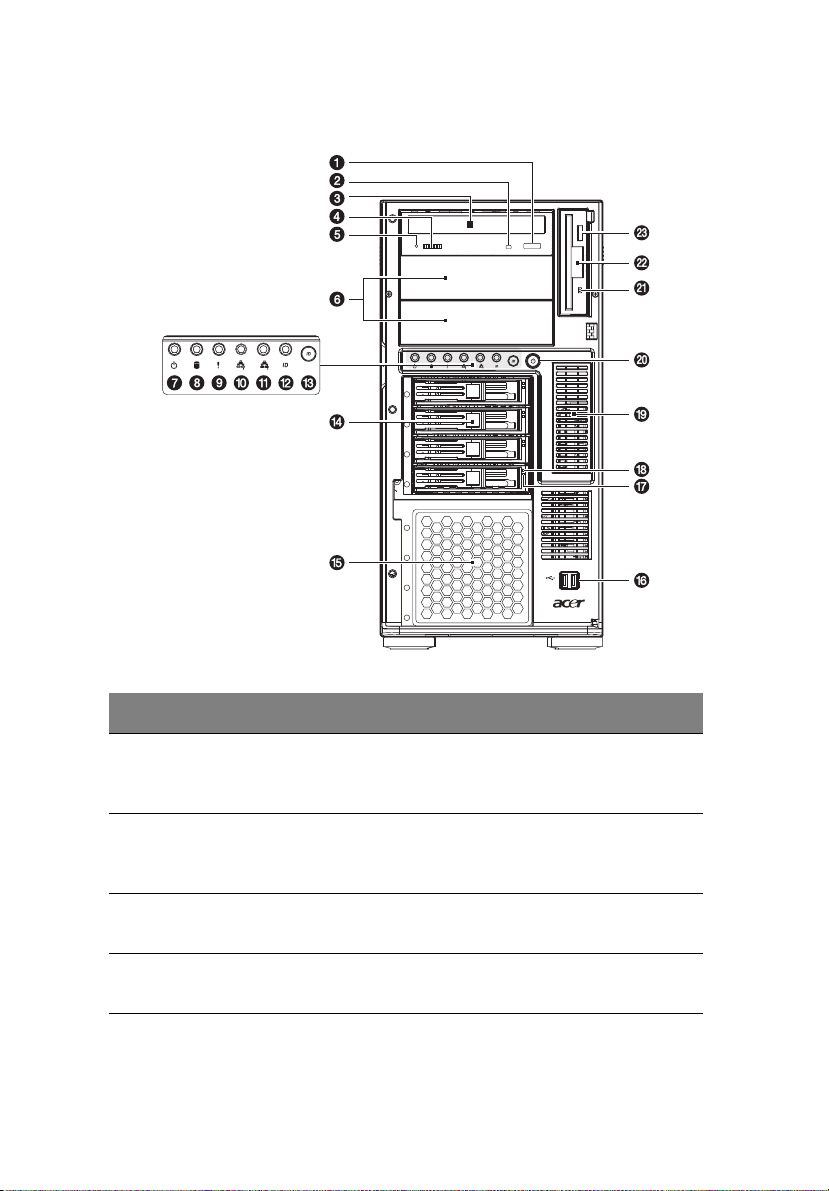
8
Vorderseite
1 Systemeinführung
Nr. Symbol Komponente Beschreibung
1 Stopp/Auswurftaste
des CD-ROMLaufwerks
2 Aktivitätsanzeige des
CD-ROM-Laufwerks
3 CD-ROM-Laufwerk Laufwerk zum Lesen von
4 Lautstärkeregler Regelt die Lautstärke des
Drücken Sie diese Taste, um den
CD-Laufwerkträger
auszufahren.
Leuchtet diese LED-Anzeige,
findet ein Zugriff auf das
CD-Laufwerk statt.
CD-ROMs.
CD-Laufwerks.
Page 19
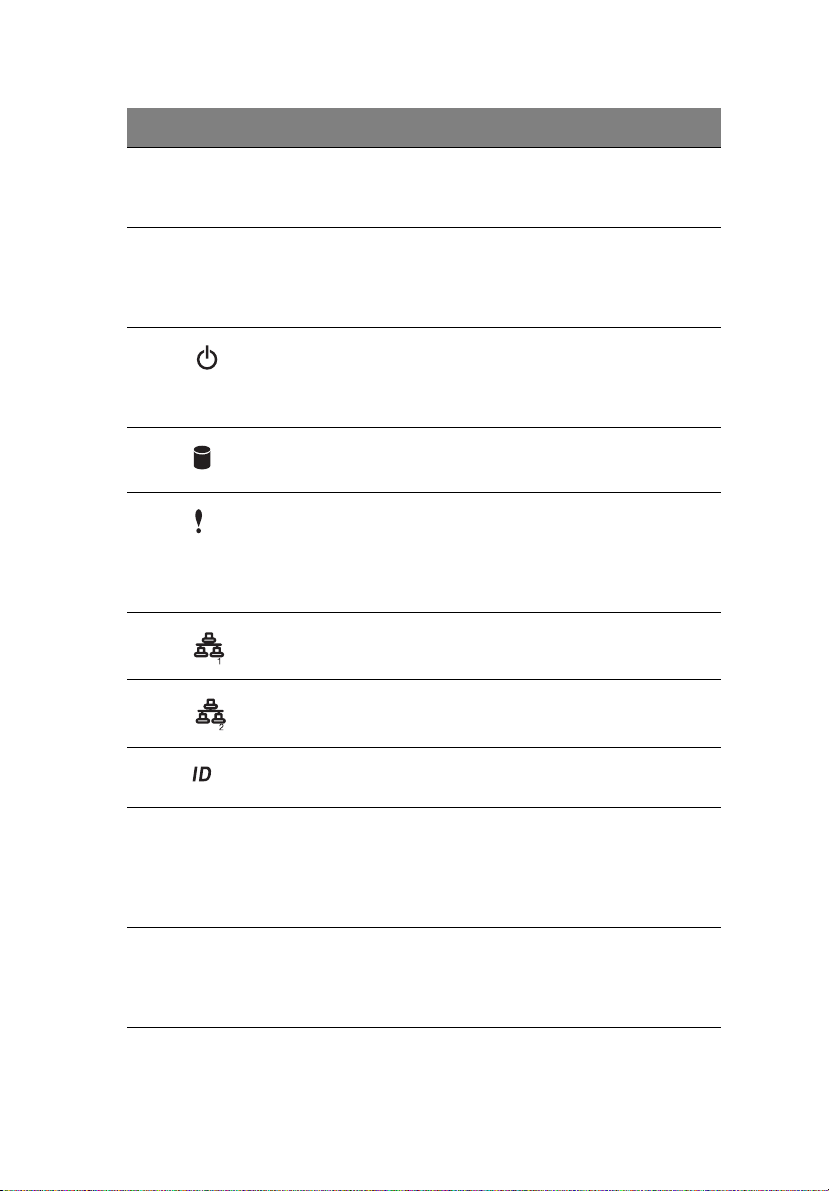
Nr. Symbol Komponente Beschreibung
9
5 Kopfhörer-/
Ohrhöreranschluß des
CD-ROM-Laufwerks
65,25-Zoll-
Laufwerkschächte
7 Stromversorgungsanz
1
eige
8 Aktivitätsanzeige des
Festplattenlaufwerks
9
Systemstatusanzeige
1
1
10 LAN1-
Aktivitätsanzeige
1
11 LAN2-
Aktivitätsanzeige
1
Anschluß für ein Mikrofon oder
Ohrhörer.
In zwei leeren 5,25-ZollLaufwerkschächten können
zusätzliche Geräte installiert
werden.
Zeigt an, ob Netzstrom
vorhanden oder ob das System
ein- oder ausgeschaltet ist
(grün).
Zeigt den Status der Festplatte
im System an.
Diese Anzeige leuchtet grün,
wenn das System normal
funktioniert. Bei einem Fehler
im System blinkt die Anzeige
oder leuchtet orange.
Zeigt einen aktiven Link beim
LAN1-Anschluß an (grün).
Zeigt einen aktiven Link beim
LAN2-Anschluß an (grün).
12 Service-ID-Anzeige Zeigt den Status der Gehäuse-ID
an (blau).
13 Service-ID-Taste Beleuchtet die LEDs auf der
Vorder- und Rückseite des
Servers und erleichtert so die
Erkennung des Servers in einem
Gestell von hinten.
14 Hot-plug-
Festplattengehäuse
Enthält vier Hot-swap-SCSI-
Laufwerke.
mit vier
Einschubschächten
Page 20
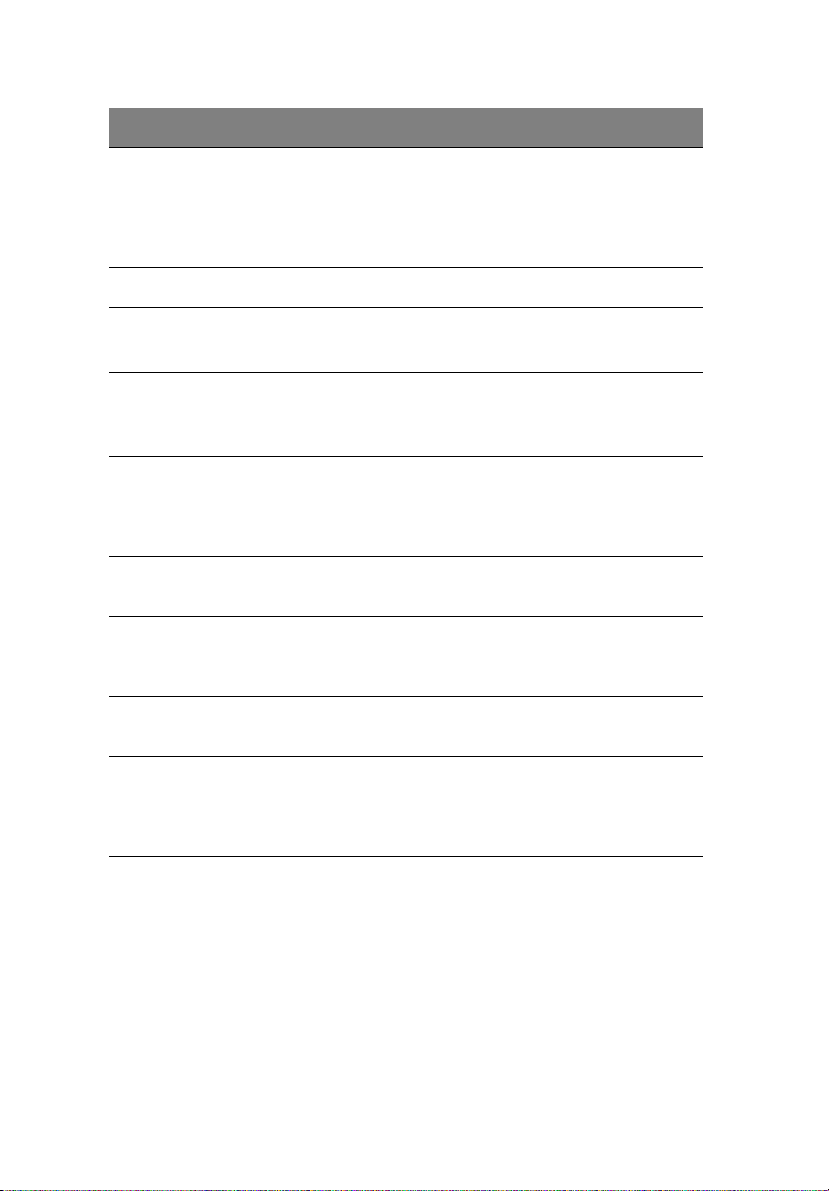
10
Nr. Symbol Komponente Beschreibung
1 Systemeinführung
15 Festplatten-
einschubschacht
Für zusätzliche
Speicheroptionen. Unterstützt
ein Hot-plugFestplattengehäuse mit vier
Einschubschächten.
16 USB-Anschlüsse Anschlüsse für USB-Geräte.
17 Aktivitätsanzeige der
Hot-plug-Festplatte
18 Stromversorgungs-
anzeige der Hot-plugFestplatte
2
19 ePanel-
Modulabdeckung
Zeigt den Status der Festplatte
2
an.
Zeigt den Zugriff auf das
Laufwerk an (grün).
Entfernen Sie die Abdeckung,
um das optionale ePanel-Modul
zu installieren. Details hierzu
sind auf Seite 78 angegeben.
20 Netzschalter Drücken, um das System
einzuschalten.
21 Aktivitätsanzeige des
Diskettenlaufwerks
Leuchtet diese Anzeige, findet
ein Zugriff auf das
Diskettenlaufwerk statt.
22 Diskettenlaufwerk
(Floppy-Laufwerk)
Laufwerk zum Lesen und
Beschreiben von Disketten.
23 Auswurftaste des
Diskettenlaufwerks
Drücken Sie diese Taste, um eine
Diskette aus dem
Diskettenlaufwerk
auszuwerfen.
1 Weitere Informationen über den Status der der LED-Anzeige finden Sie in der
Tabelle der vorderseitigen LED-Anzeigen auf Seite 11.
2 Weitere Informationen über den Status der Hot-plug-Festplattenanzeige
finden Sie in der Tabelle der Hot-plug-Festplattenanzeige auf Seite 12.
Page 21
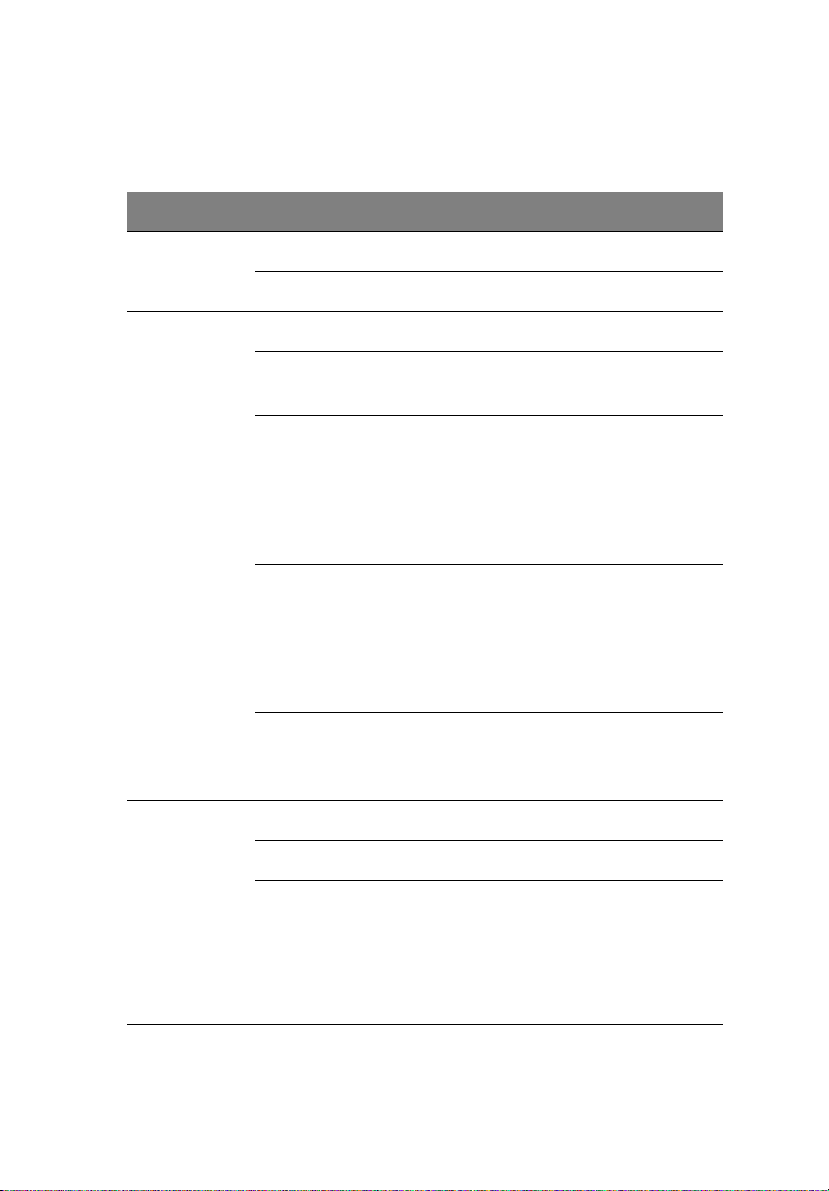
LED-Anzeigen auf Vorderseite
Folgende Tabelle listet den Status der LEDs auf der Vorderseite auf.
LED Farbe Status Beschreibung
11
Stromversorg
ung
Status Grün Ein System läuft normal.
Festplatte Grün Blinkt Festplattenzugriff
Grün Ein Eingeschaltet
Blinkt System ist im ACPI-Ruhemodus.
Grün Blinkt • Fehlerhafte CPU
• Fehlerhaftes DIMM
Orange Blinkt • Fehler beim redundanten
Lüfter
• Fehler bei redundanter
Stromversorgung
• Nichtkritischer Temperaturund Spannungsfehler
Orange Ein • Kritischer
Stromversorgungsfehler
• Spannungsfehler bei
Stromversorgung
• Kritischer Temperatur- und
Spannungsfehler
Aus • POST-Fehler
•NMI-Ereignis
• CPU oder Terminator fehlt
Aus Kein Festplattenzugriff
Orange Ein Festplattenfehler
Die Festplatten-LED leuchtet
grün, wenn das Hot-plugGehäuse mit vier
Einschubschächten im
Systemgehäuse installiert ist.
Page 22
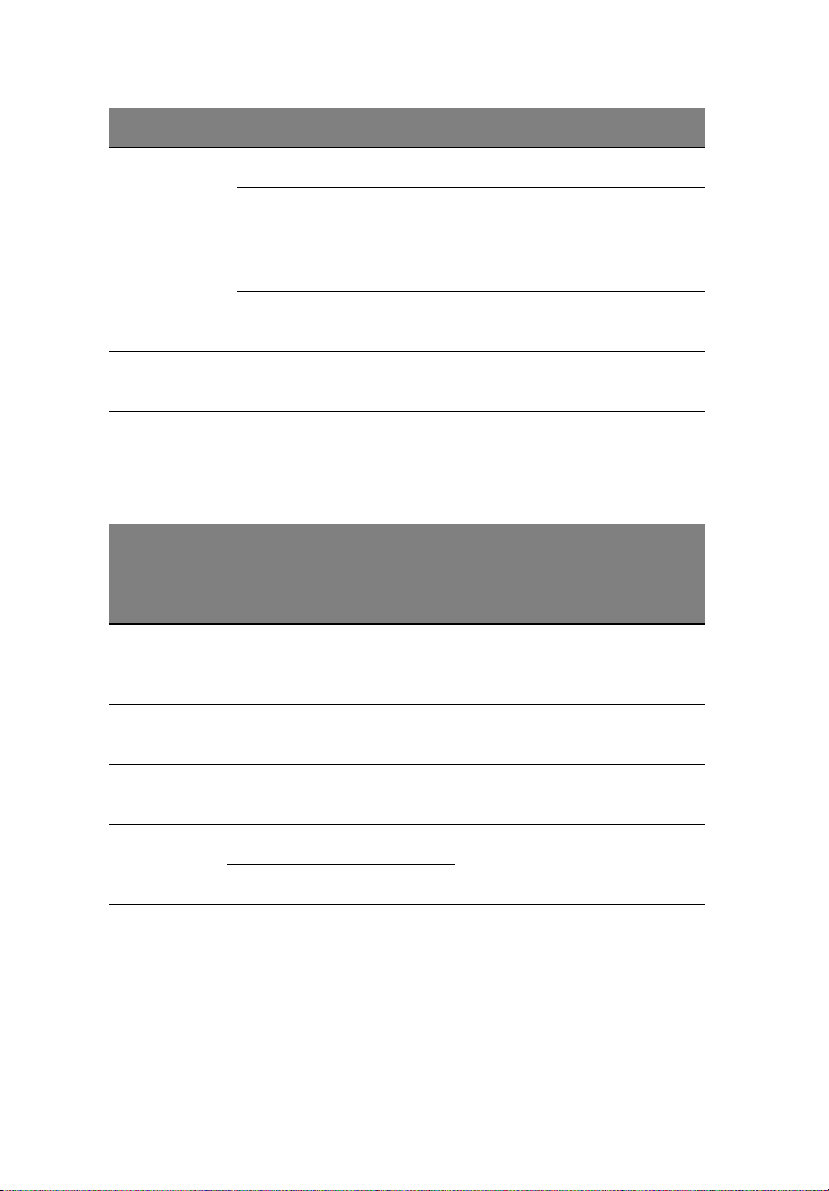
12
LED Farbe Status Beschreibung
LAN1 und 2 Grün Ein Netzwerkverbindung besteht.
Blinkt • Netzwerk ist aktiv.
• Netzwerkverbindung besteht
und läuft mit unterstützter
Geschwindigkeit.
Aus Netzwerk-Link ist nicht
hergestellt.
1 Systemeinführung
Service-IDTaste
Blau Ein Service-ID-Taste wurde
gedrückt.
Aktivitätsanzeigen der Hot-plug-Festplatte
Die folgende Liste zeigt den möglichen Status des Laufwerks an.
Laufwerkst
atus
Festplatte
nicht
vorhanden
Festplatte
vorhanden
Festplattenf
ehler
Festplattenn
euaufbau
Stromve
rsorgung
sanzeige
(Farbe)
Nichts Aus Es ist keine Festplatte
Grün Ein Festplattenzugriff
Orange Ein Interner Festplattenfehler,
Grün Ein
Orange Blinkt
Aktivitätsan
zeige
(Bedingung)
Beschreibung
vorhanden
Festplatte ersetzen
Festplatte baut Daten neu auf
Page 23
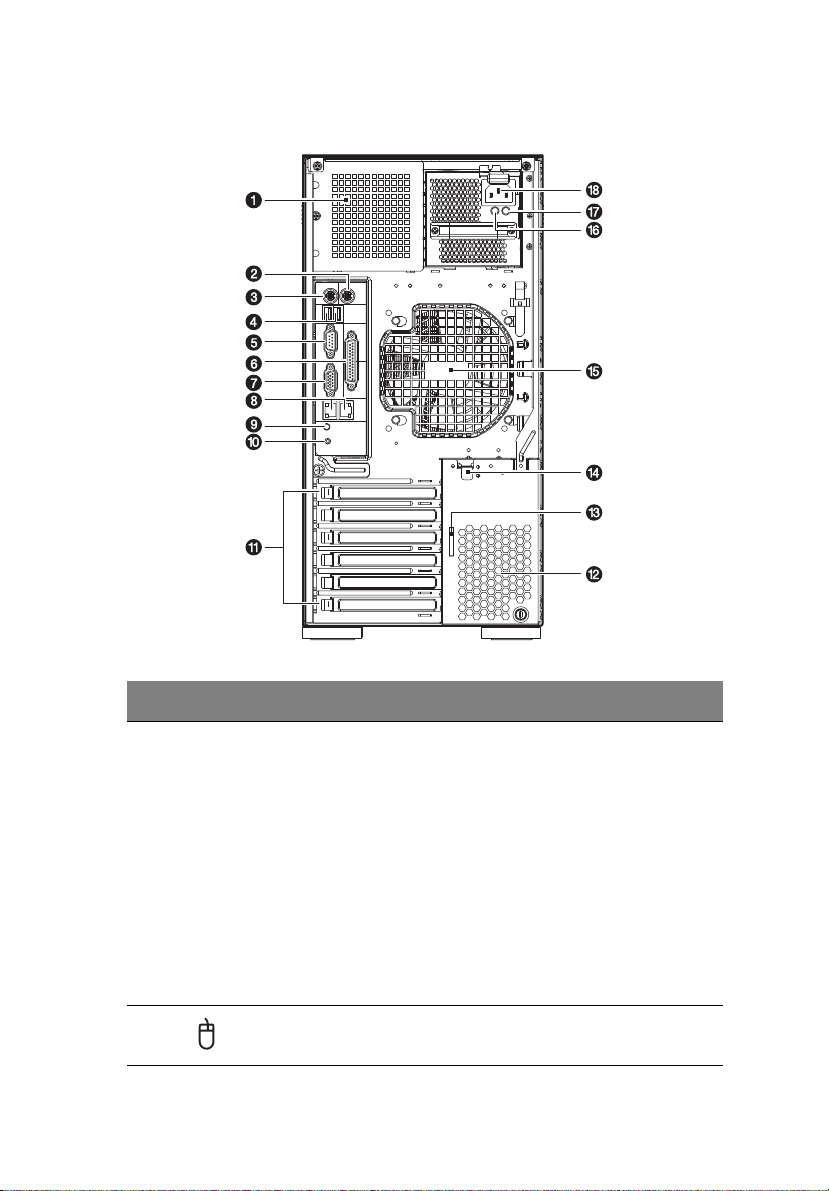
Rückseite
13
Nr. Symbol Komponente Beschreibung
1 Einschubschach
t des
Stromversorgun
gsmoduls (leer)
2PS/2-
Mausanschluß
Hier können Sie ein redundantes
Hot-swap-Stromversorgungsmodul
installieren.
Hinweis: Obwohl das System zwei
Einschubschächte für Hot-swapStromversorgungsmodule aufweist,
wird es mit nur einem einzigen
Stromversorgungsmodul angeliefert.
Um das System mit einer
redundanten Stromversorgung
auszustatten, können Sie ein
zusätzliches Stromversorgungsmodul
separat erwerben.
Anschluß für eine PS/2-Maus.
Page 24
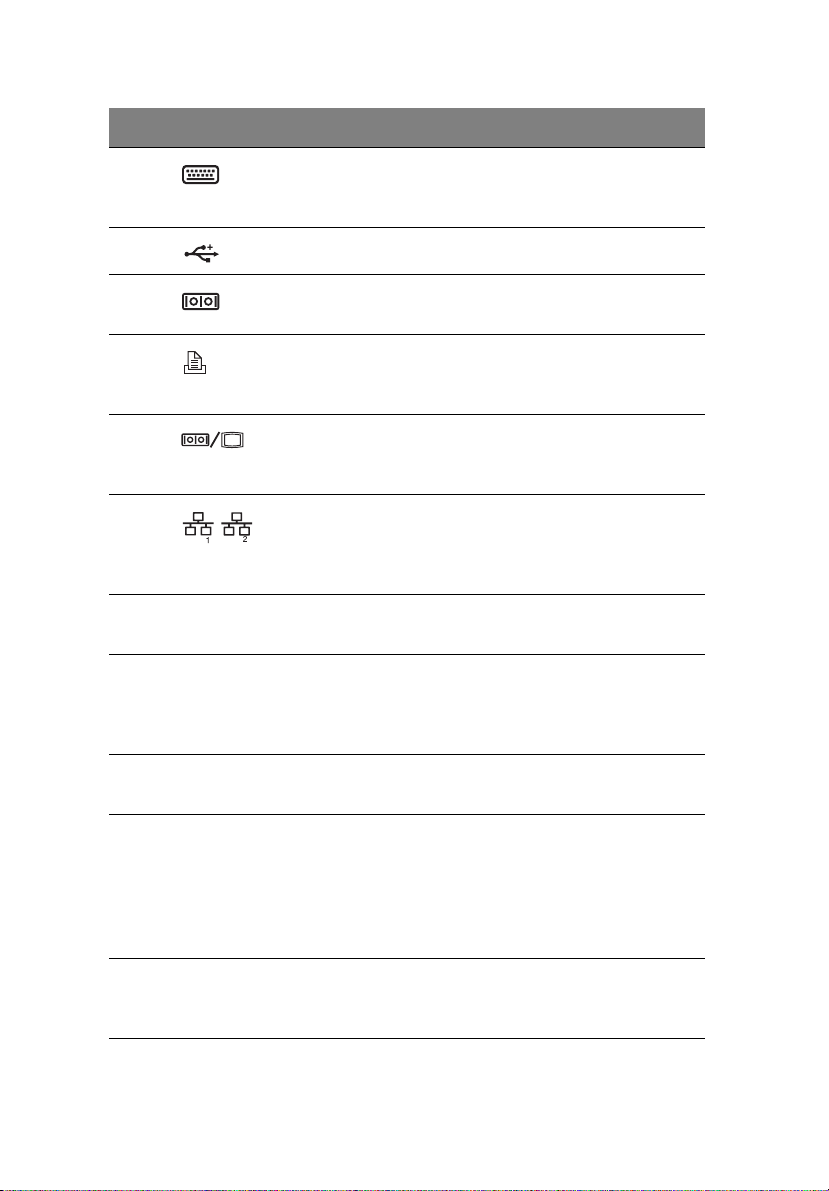
14
Nr. Symbol Komponente Beschreibung
1 Systemeinführung
3PS/2-
Tastaturanschlu
ß
4 USB-Anschlüsse Anschlüsse für USB-Geräte.
5 Serieller
Anschluß
6 Parallel/
Druckeranschlu
ß
7VGA/
Monitoranschlu
ß
8 Gigabit-LAN-
Anschlüsse (10/
100/1000 Mbit/
s)
9Service-ID-
Anzeige
10 Service-ID-Taste Beleuchtet die LEDs auf der Vorder-
Anschluß für eine PS/2-Tastatur.
Anschluß für serielle Geräte.
Anschluß für parallele Geräte.
Anschluß für einen Monitor.
Anschluß für Netzwerkkabel.
Zeigt den Status der Gehäuse-ID an
(blau).
und Rückseite des Servers und
erleichtert so die Erkennung des
Servers in einem Gestell von hinten.
11 Erweiterungsste
ckplätze
12 Entlüftungsschli
tze
13 Schlüsselloch Ein Paar Systemschlüssel sind hier
Für die Installation von
Erweiterungskarten.
Behält den richtigen Lufstrom im
Gehäuse bei.
Vorsicht: Sie dürfen die
Entlüftungsschlitze nicht verdecken,
da sich sonst das System überhitzen
könnte.
zum Aufschließen der Einsatztür
angebracht.
Page 25
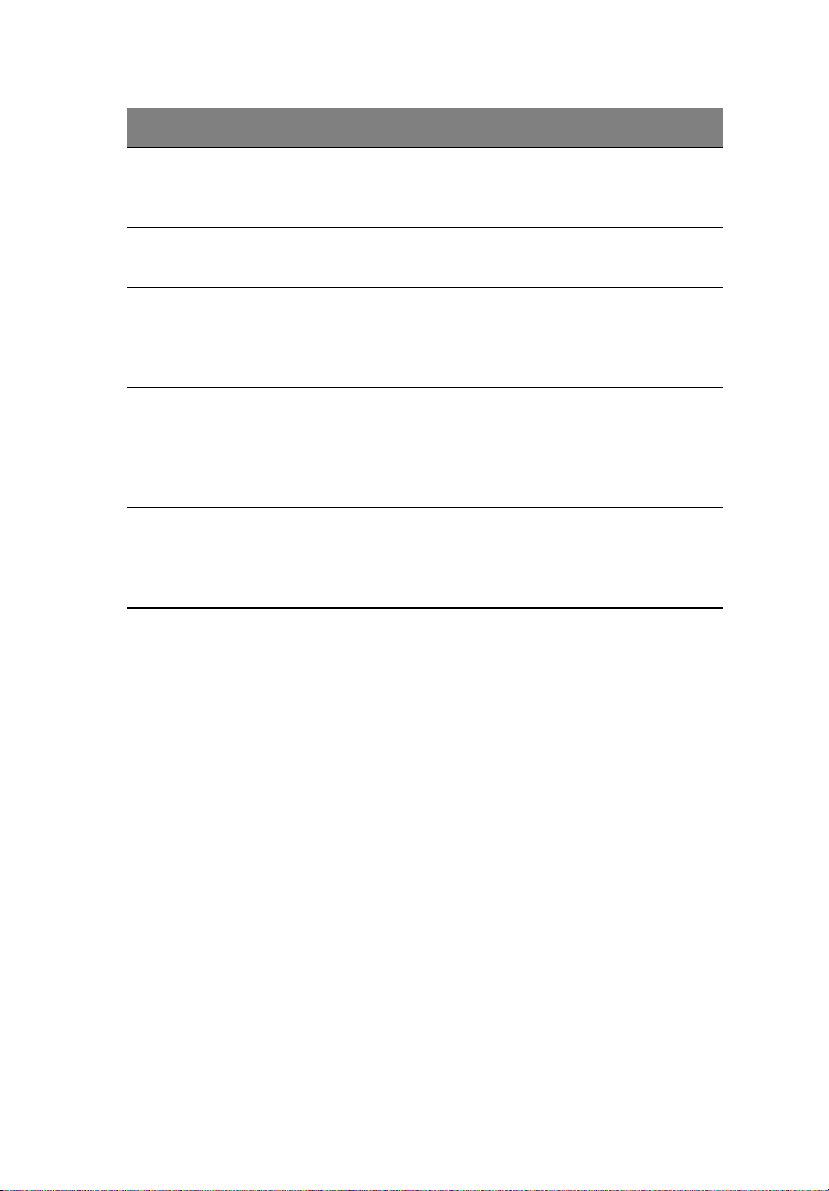
Nr. Symbol Komponente Beschreibung
15
14 Verschlußhebel
des PCISteckplatzes
15 Systemlüfter
(Rückseite)
16 Netzstromanzei
ge der
Hauptstromvers
orgung
17 Fehleranzeige
der
Hauptstromvers
orgung
18 Kabelanschluß
der
Hauptstromvers
orgung
Hält die PCI-Karte im System fest.
Optimiert den Luftstrom im System.
Zeigt den Status der
Stromversorgung an (grün).
Diese Anzeige leuchtet orange,
wenn das Hot-swapStromversorgungsmodul oder der
interne Lüfter einer
Stromversorgungseinheit ausfällt.
Anschluß des Netzkabels.
Page 26
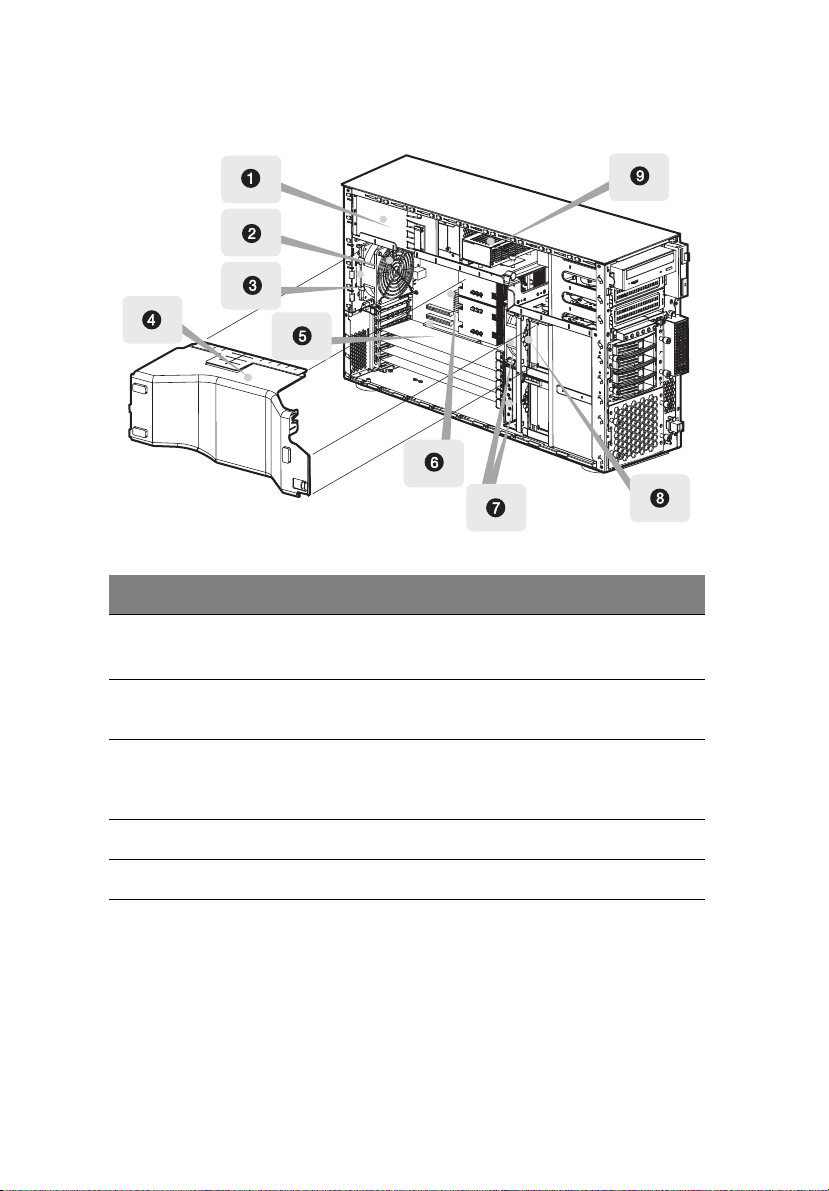
16
Interne Komponenten
Nr. Komponente Nr. Komponente
1 Systemeinführung
1 Stromversorgungsmodul
(550 Watt)
2 Systemlüfter (Rückseite) 7 Leicht vertauschbare
3 Entriegelung des
Systemlüfters (Rückseite)
4 Luftablenkung 9 Stromverteilerplatine
5 PCI-Bus-Steckplatz
1 Obwohl das System zwei Hot-swap-Stromversorgungmodule unterstützt, wird
es mit nur einem einzigen 550-Watt-Stromversorgungsmodul angeliefert. Um das System mit
einer redundanten Stromversorgung auszustatten, können Sie ein zusätzliches
Stromversorgungsmodul erwerben.
1
6 Mainboard
Systemlüfter
8 Hot-plug-Festplattengehäuse-
Backplane-Platine mit vier
Einschubschächten
Page 27
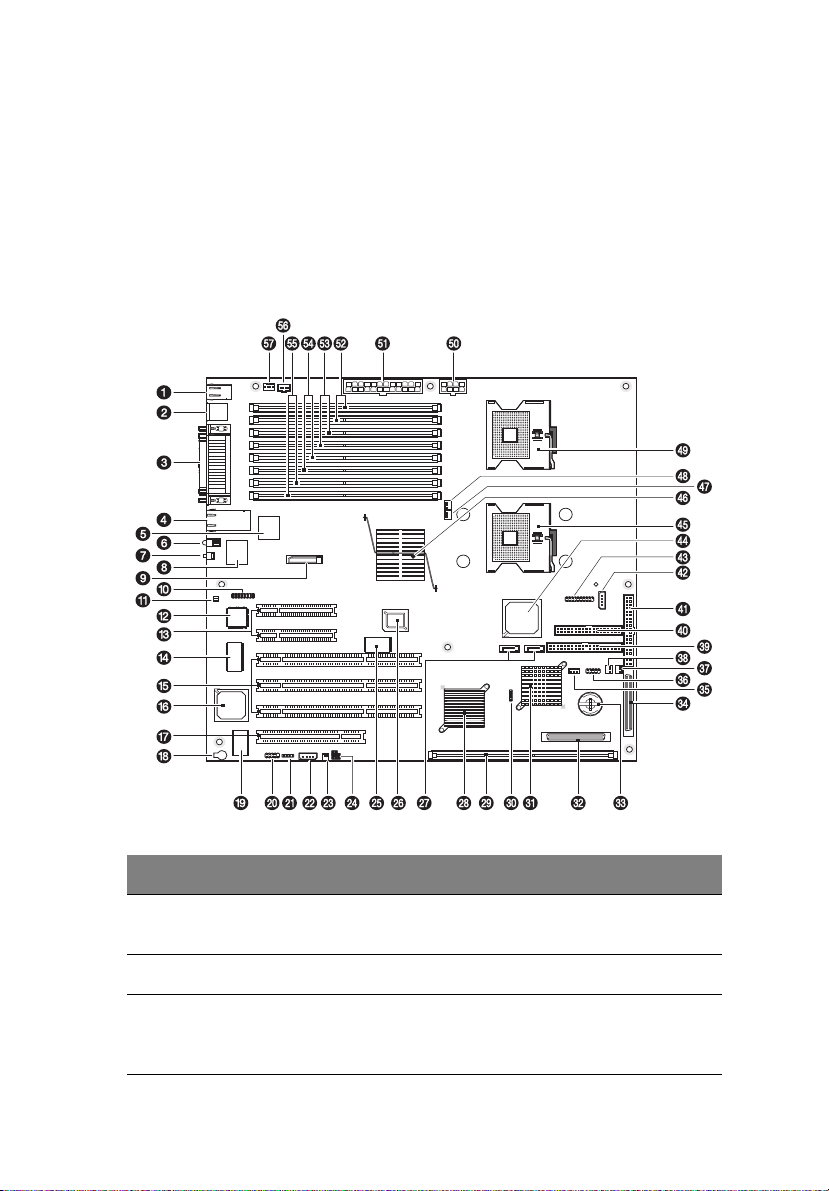
Systemplatinen
Mainboard-Layout
Sie bekommen Zugang zum Mainboard, nachdem Sie das System
geöffnet haben. Es sollte der folgenden Abbildung entsprechend
aussehen.
17
Nr. Code Beschreibung
1 J1 Oben: PS/2-Mausanschluß
Unten: PS/2-Tastaturanschluß
2 J2 USB 2.0-Anschlüsse
3J10
J7
J13
Oben: Parallel/Druckeranschluß
Unten: Serieller Anschluß
Unten: VGA/Monitoranschluß
Page 28
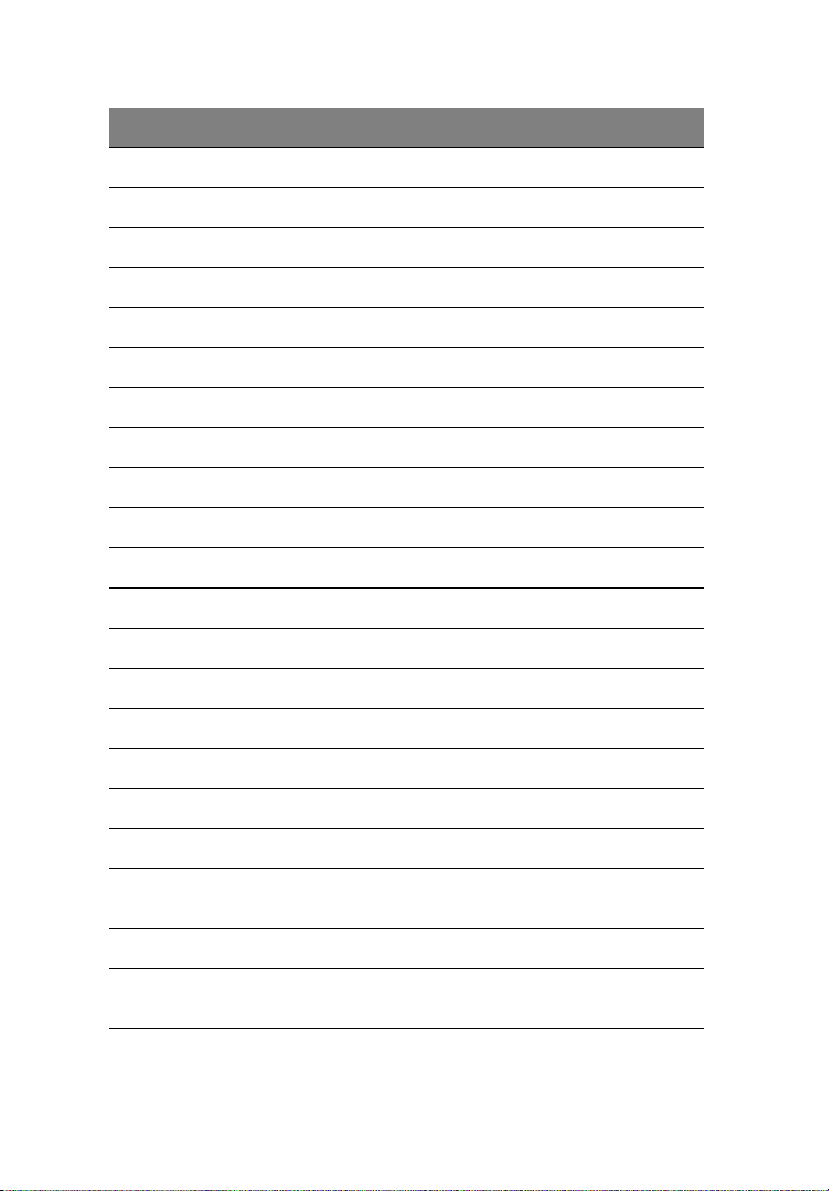
18
Nr. Code Beschreibung
4 J16 Gigabit-LAN-Anschlüsse (RJ-45)
5 U7 Broadcom BCM5721 Gigabit-Chipsatz (LAN1)
6 D10 ID-LED
7S1 ID-Taste
8 U10 Broadcom BCM5721 Gigabit-Chipsatz (LAN2)
9 J15 CMOS-Batterie
10 D14 - D21 Anschluß für Port 80 BIOS-Eigendiagnose-LED
11 JP17 BMC-Debug-Jumper
12 U24 BMC (Baseboard-Management-Controller)
13 J18, J20 PCI-Steckplätze 5 und 6 (x4 PCI Express)
14 U45 Super-E/A-Konfiguration
15 J23, J24, J26 PCI-Steckplätze 2, 3 und 4 (PCI-X 64-Bit/100 MHz)
1 Systemeinführung
16 U60 ATI Rage XL VGA-Chipsatz
17 J27 PCI-Steckplatz 1 (PCI 32-Bit/33 MHz)
18 BZ1 Summer
19 U68 VGA-SDRAM-Chipsatz
20 JP26 Interner serieller Anschluß
21 J30 SCSI-LED-Anschluß
22 JP24 IPMB- (Intelligent Platform Management Bus)
Anschluß
23 JP25 Anschluß für Gehäusestöralarm
24 JP27 Jumper für CMOS-Inhalt löschen, Kennwort
löschen und BIOS-Wiederherstellung
Page 29
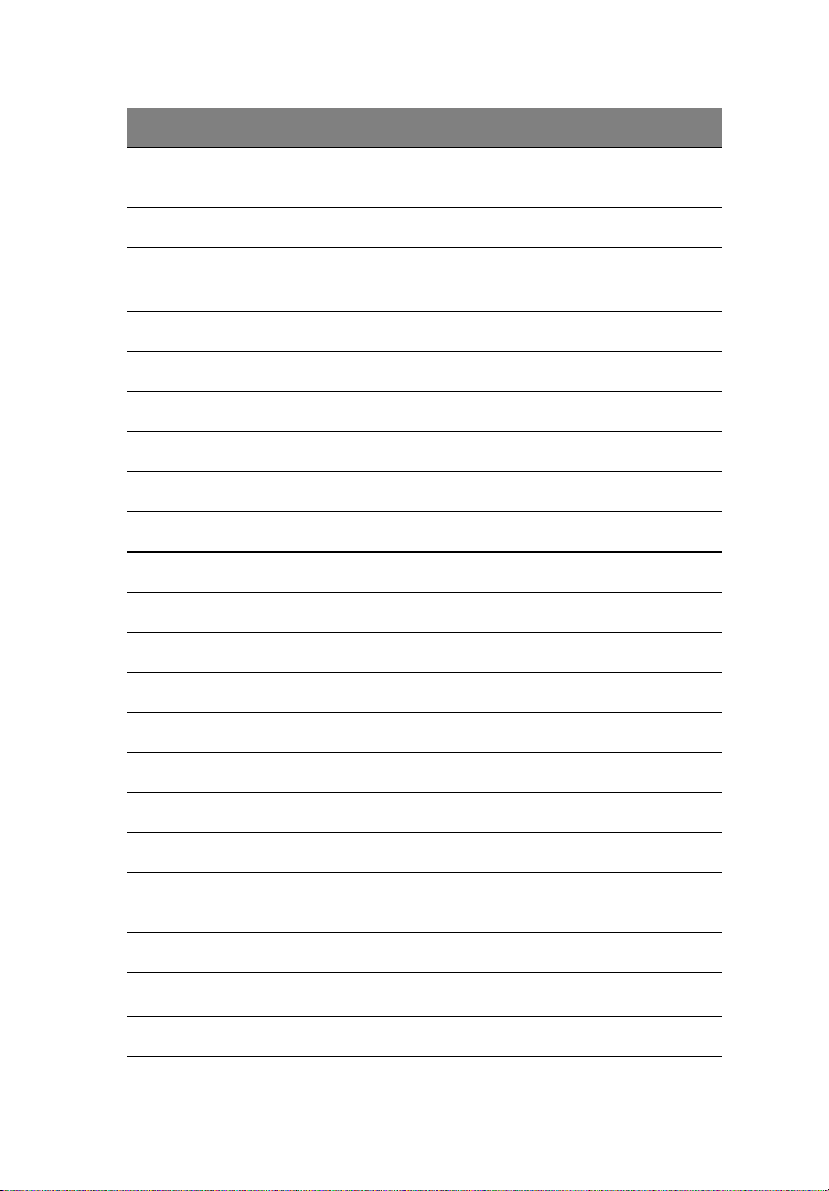
Nr. Code Beschreibung
25 U40 ROMB- (RAID auf Motherboard) Firmware-
Chipsatz
26 J19 Flash-ROM-BIOS-Chipsatz
19
27 SATA 0 -
Serielle ATA-Anschlüsse
SATA 1
28 U59 Intel IOP332-Chipsatz
29 J29 DDR-I DIMM-Steckplatz (für ROMB-Cache)
30 D40 SCSI-Status-LED-Anschluß
31 U52 LSI 53C1030 SCSI-Chipsatz
32 J28 Anschluß für SCSI-Kanal B
33 JP23 Altos RAID-Enabler- (iButton) Sockel
34 J25 Anschluß für SCSI-Kanal A
35 JP22 ePanel-Anschluß
36 JP21 USB-Anschlüsse (Vorderseite)
37 JP20 Anschluß für Systemlüfter 0 (Vorderseite)
38 JP19 Anschluß für Systemlüfter 1 (Vorderseite)
39 JP4 Sekundärer IDE-Anschluß
40 JP14 Anschluß für Diskettenlaufwerk
41 JP15 Primärer IDE-Anschluß
42 JP12 Anschluß für Verwaltungskabel vom SCSI-
Backplane
43 JP13 LED-Anschlüsse (Vorderseite)
44 U26
Intel
82801ER-Chipsatz
45 J17 CPU 2-Sockel
Page 30
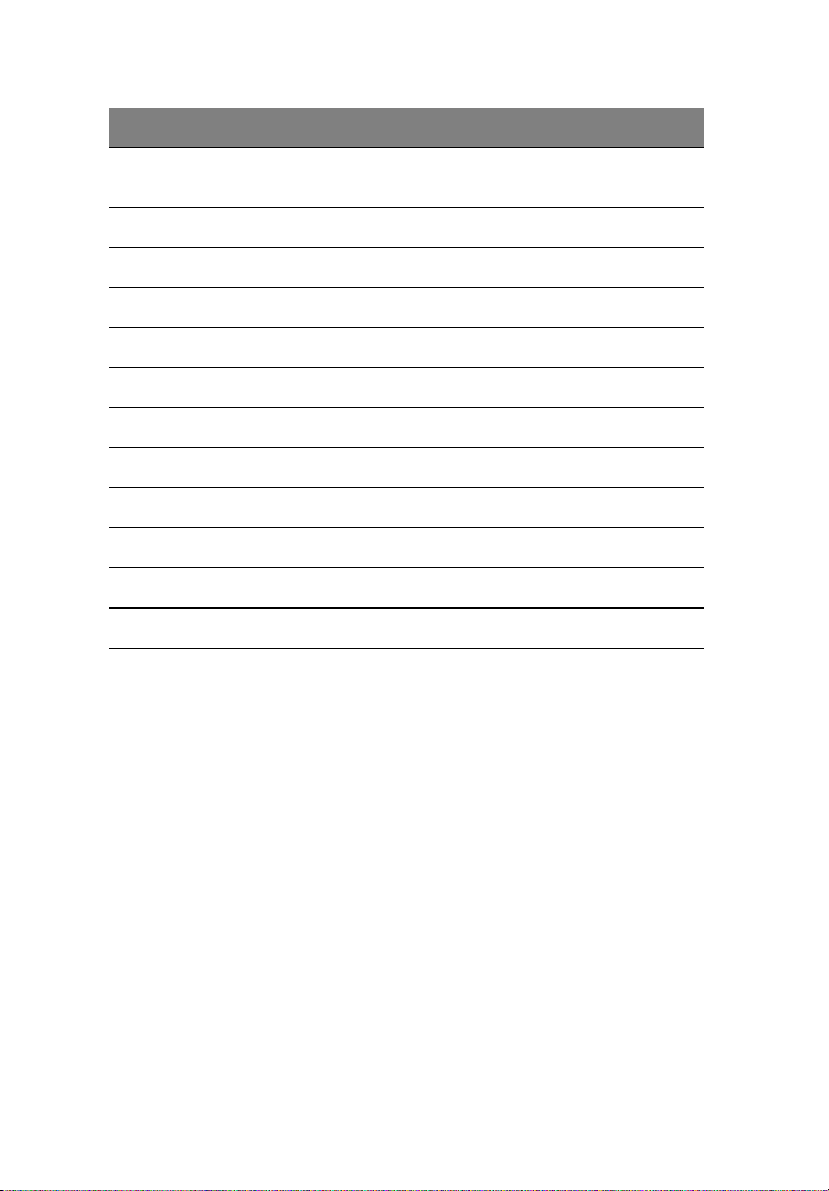
20
Nr. Code Beschreibung
46 U8 Intel E7520 MCH- (Speicher-Controller-Hub)
Chipsatz
47 JP9 Anschluß für CPU 2-Lüfter
48 JP8 Anschluß für CPU 1-Lüfter
49 J6 CPU 1-Sockel
50 JP5 CPU-Stromanschluß
51 JP1 Stromversorgungsanschluß
52 J3 und J4 DIMM-Sockel 1B bis 1A
53 J5 und J8 DIMM-Sockel 2B bis 2A
54 J9 und J11 DIMM-Sockel 3B bis 3A
55 J12 und J14 DIMM-Sockel 4B bis 4A
56 JP2 Anschluß für Stromverteilerplatine (PSDB)
57 JP31 Anschluß für Systemlüfter (Rückseite)
1 Systemeinführung
Page 31

Jumper-Einstellungen
Die folgende Tabelle listet die Mainboard-Jumper-Einstellungen auf.
21
Jumper
JP27 1-2
JP17 1-2
JP13 Festplattenaktivitätsanzeige
Einstellun
g
3-4
5-6
3-4
Funktion
Löscht CMOS-Einstellungen
Löscht Kennworteinstellungen
Aktiviert BIOS-Wiederherstellung
Einstellungen für BMC-Diagnose
Einstellungen für BMC-
Wiederherstellung
LAN1-Aktivitätsanzeige
LAN2-Aktivitätsanzeige
Stromversorgungsanzeige
Netzschalter
Rücksetztaste
Page 32

22
1 Systemeinführung
Backplane-Layout
Das am Hot-plug-Festplattengehäuse mit vier Einschubschächten
befestigte Backplane dient als nützliche Schnittstelle zwischen den
SCSI- oder SATA-Laufwerken und dem Mainboard.
SCSI-Backplane-Layout
Vorderseite
Nr. Beschreibung
1 120-pol. SAF-TE-Anschluß
2 80-pol. SCSI-Datenkabelanschlüsse
3 68-pol. SCSI-Datenkabelanschluß
4 J1 Backplane-Jumper-Header
5 SCSI-Netzkabelanschluß
6
Anschluß für Verwaltungskabel der SCSI-Festplatte (I
Rückseite
2
C-Bus)
Page 33

SATA-Backplane-Layout
Vorderseite Rückseite
23
Nr. Code Beschreibung
1 SATA-Festplattenanschlüsse
2 J15 SAF-TE-Heartbeat-LED und
Herstellerfunktion-Jumper
3 SATA-Datenkabelanschluß
4 JP3 SAF-TE-Anschluß
5 JP2 10-pol. Netzkabelanschluß
6 J5 Backplane-Setup-Header
7 J11 Anschluß für Verwaltungskabel des SATA-Gehäuses
8 J14 Backplane-Peering-Kabelanschluß
2
(I
C-Bus)
Page 34

24
1 Systemeinführung
SAF-TE-Platinen-Layout
Die SAF-TE-Platine ist mit dem Backplane des Festplattengehäuses
verbunden. Sie überwacht die Temperatur und die Spannung vom
Backplane und den Status der SCSI-Festplatten.
Nr. Beschreibung
1 GEM 318p SAF-TE-Chipsatz
2 Konfigurationsschalter
SAF-TE-Konfigurationseinstellungen (SW1)
Die im voraus zugewiesene Kennung der SAF-TE-Platine ist die SCSI-ID
6. Die folgende Tabelle zeigt die Konfigurationseinstellungen der
Platine.
Schalter Beschreibung Schalter Beschreibung
Schalter 1 Aus Schalter 3 Ein
Schalter 2 Aus Schalter 4 Aus
Page 35

2 Systemeinrichtung
Page 36

Dieses Kapitel enthält Anweisungen über das
Einrichten Ihres Systems. Schritte zum Anschließen
von Peripheriegeräten sind hier auch angegeben.
Page 37

Einrichten des Systems
Vor der Installation zu Beachtendes
Auswählen eines Aufstellungsortes
Bevor Sie das System auspacken und installieren, müssen Sie einen
geeigneten Aufstellungsort auswählen, an dem die Systemleistung
maximal genutzt werden kann. Der Aufstellungsort für das System
sollte den folgenden Kriterien entsprechen:
• Neben einer geerdeten Steckdose
• Sauber und staubfrei
• Stabile, erschütterungsfreie Aufstellfläche
• Gut belüftet und weit von Hitzequellen entfernt
• Abgeschirmt von elektromagnetischen Feldern, die von
Elektrogeräten, z.B. Klimaanlagen, Radios und TVÜbertragungsgeräten, etc., erzeugt werden
27
Überprüfen des Kartoninhalts
Prüfen Sie, ob folgende Gegenstände im Lieferkarton enthalten sind:
• Acer Altos G710-System
• Altos Altos G710-Benutzerhandbuch
•Acer EasyBUILD
• Acer Altos G710-Zubehörkarton
• Systemschlüssel (an der Rückseite des Systems befestigt)
Wenn eines der obigen Gegenstände beschädigt sein oder fehlen
sollte, kontaktieren Sie sofort Ihren Händler.
Bewahren Sie Kartons und Verpackungsmaterialien für eine spätere
Verwendung auf.
TM
Page 38

28
2 Systemeinrichtung
Anschließen von Peripheriegeräten
Anweisungen für den Anschluß bestimmter Peripheriegeräte an Ihr
System entnehmen Sie bitte der nachstehenden Abbildung.
Hinweis: Informieren Sie sich im Handbuch des Betriebssystems
darüber, wie das Netzwerk konfiguriert werden muß.
Page 39

Einschalten des Systems
Nachdem sichergestellt ist, daß das System richtig eingerichtet ist und
alle erforderlichen Kabel angeschlossen sind, können Sie das System
jetzt mit Strom versorgen.
So schalten Sie das System ein:
1 Öffnen Sie die Einsatztür auf der Vorderseite.
29
Page 40

30
2 Systemeinrichtung
2 Drücken Sie den Netzschalter.
Das System startet und zeigt eine Begrüßungsmeldung auf dem
Monitor und dem ePanel-LCD-Display (Weitere Informationen
über die Verwendung von ePanel finden Sie in “Anhang D:
ePanel” auf Seite 165.). Hiernach sehen Sie eine Abfolge von
Einschalteigentestmeldungen (POST). Anhand dieser POSTMeldungen erkennen Sie, ob das System richtig funktioniert.
Hinweis: Wenn das System nach dem Drücken des Netzschalters
sich nicht einschaltet oder hochfährt, schlagen Sie im nächsten
Abschnitt die möglichen Ursachen eines Systemstartfehlers nach.
Das ePanel-Modul wird dem System nicht mitgeliefert. Wenn Sie
ein ePanel-Modul erwerben möchten, kontaktieren Sie die AcerVertretung vor Ort, oder bestellen Sie direkt bei
http://www.acer.com/
.
Neben den POST-Meldungen können Sie durch Überprüfung folgender
Ereignisse feststellen, ob sich das System in einem guten Zustand
befindet:
• Stromversorgungsanzeige an der Vorderseite leuchtet (grün)
• Anzeigen für die Num-, Caps Lock- und Rollen-Taste auf der
Tastatur leuchten
Page 41

31
Einschaltprobleme
Wenn das System nach dem Einschalten nicht hochfährt, prüfen Sie die
folgenden Faktoren, die den Systemstartfehler verursacht haben
könnten.
• Das externe Netzkabel könnte sich gelockert haben.
Prüfen Sie die Netzkabelverbindung von der Stromquelle zum
Netzkabelanschluß an der Rückseite. Vergewissern Sie sich, daß
das Kabel sachgemäß mit der Steckdose und dem
Netzkabelanschluß verbunden ist.
• Die geerdete Steckdose führt keinen Strom.
Lassen Sie die Steckdose von einem Elektriker überprüfen.
• Lockere oder falsch angeschlossene interne Netzkabel.
Prüfen Sie die internen Kabelverbindungen. Bitten Sie einen
qualifizierten Techniker um Hilfe, wenn Sie sich diesen Schritt nicht
zutrauen.
Vorsicht! Bevor Sie diese Arbeit ausführen, müssen allen
Netzkabel von der Steckdose abgezogen sein.
Hinweis: Haben Sie die vorhergehenden Handlungen
durchlaufen und das System startet weiterhin nicht, bitten Sie
Ihren Händler oder einen qualifizierten Techniker um
Unterstützung.
Page 42

32
2 Systemeinrichtung
Konfigurieren des Betriebssystems
Dem Altos G710 ist Acer EasyBUILD
TM
beigelegt, womit Sie das
Betriebssystem Ihrer Wahl bequem installieren können. Zum Start von
EasyBUILD müssen Sie folgende Schritte beachten.
1 Finden Sie die EasyBUILD System-CD, die zusammen mit dem
System angeliefert wurde.
2 Drücken Sie bei eingeschaltetem System vorsichtig die Stopp-/
Auswurftaste des CD-ROM-Laufwerks.
3 Wenn der Laufwerkträger herausfährt, legen Sie die EasyBUILD
System-CD mit dem Etikett oder dem Titel nach oben weisend
hinein.
Hinweis: Halten Sie die CD an ihrem Rand fest, um keine
Schmutzflecken oder Fingerabdrücke auf ihr zu hinterlassen.
4 Drücken Sie die CD vorsichtig auf den Träger, damit sie richtig
einrastet.
Achtung! Beim Herunterdrücken der CD dürfen Sie den
Laufwerkträger nicht verbiegen. Prüfen Sie, ob die CD richtig
eingelegt ist, bevor Sie den Träger wieder einfahren. Ist die CD
falsch eingelegt, können die CD und auch das CD-ROM-Laufwerk
beschädigt werden.
5 Drücken Sie vorsichtig die Stopp-/Auswurftaste, um den
Laufwerkträger wieder zu schließen.
6 Die Acer EasyBUILD-Installation beginnt. Beachten Sie alle
Anweisungen auf dem Bildschirm.
Weitere Informationen sind in der EasyBUILD-Installationsanleitung
angegeben.
Hinweis: Die EasyBUILD-System-CD unterstützt nur die
Betriebssysteme Windows 2000, Windows Server 2003 und Red
Hat Linux.
Die Betriebssystem-CD von Windows oder Linux wird benötigt,
wenn Sie das Betriebssystem mit der EasyBUILD-System-CD
installieren.
Page 43

33
Server-Einrichtung
Neben der Tower-Konfiguration kann das Altos G710-Serversystem
auch in einem Gestell untergebracht werden. Für Kunden, die ein
Tower-montiertes System in einem Gestell unterbringen möchten,
steht ein Bausatz für die Gestellmontage zur Verfügung. Wenn Sie ein
Gestellmontagebausatz erwerben möchten, kontaktieren Sie die AcerVertretung vor Ort, oder bestellen Sie direkt von
http://www.acer.com/
Die folgende Abbildung zeigt den in einem Gestell montierten Altos
G710-Server.
.
Anweisungen zu einer Turm-Gestell-Konfiguration sind in “Anhang B:
Acer Altos G710 Anleitung zum Gestellaufbau” auf Seite 143
angegeben.
Page 44

34
2 Systemeinrichtung
Ausschalten des Systems
Es gibt zwei Möglichkeiten, den Server auszuschalten. Diese sind:
• Ausschalten des Systems unter Windows
Um den Server auszuschalten, klicken Sie in der WindowsTaskleiste auf Start, zeigen auf Beenden..., wählen
Herunterfahren im
im eingeblendeten Fenster, und klicken dann auf OK. Schalten Sie
jetzt alle Peripheriegeräte aus, die an den Server angeschlossen
sind.
Wenn sich der Server auf diese Weise nicht ausschalten läßt, halten
Sie den Netzschalter mindestens vier Sekunden lang gedrückt.
Schnelles Drücken des Netzschalters aktiviert auf dem Server u.U.
nur einen Suspend-Modus.
• Ausschalten des Systems vom ePanel-LCD-Display aus
Wichtig: Das System kann nicht vom ePanel-LCD-Display
ausgeschaltet werden, wenn es sich im abgesicherten Modus
befindet.
Hinweis: Sie müssen die entsprechende ePanel-Software
installieren, bevor Sie ePanel verwenden können. Details hierzu
sind in “Anhang D: ePanel” auf Seite 165 angegeben.
ePanel funktioniert nur auf einer Microsoft Windows 2000- und
Windows Server 2003-Plattform.
(1) Mit der Navigationstaste wählen Sie Setting im
Konfigurationsmenü und drücken dann die Navigationstaste.
Page 45

(2) Wählen Sie Herunterfahren. Der folgende Bildschirm wird
angezeigt.
(3) Wählen Sie Ausschalten und drücken Sie dann die
Navigationstaste. Die Meldung Press Power Off button
again to confirm host POWER OFF! wird angezeigt.
(4) Drücken Sie die Navigationstaste, um das System
auszuschalten.
35
Hinweis: Das ePanel-Modul wird dem System nicht mitgeliefert.
Wenn Sie ein ePanel-Modul erwerben möchten, kontaktieren Sie
die Acer-Vertretung vor Ort, oder bestellen Sie direkt bei
http://www.acer.com/
.
Page 46

36
2 Systemeinrichtung
Page 47

3 Systemaufrüstung
Page 48

Dieses Kapitel beschreibt die Vorsichtsmaß-nahmen
und Einbauschritte, die Sie beim Aufrüsten des
Systems kennen müssen.
Page 49

Vorsichtsmaßnahmen beim Installieren
Vor dem Einbau von Serverkomponenten sollten Sie die folgenden
Abschnitte gelesen haben. Diese Abschnitte enthalten wichtige
Vorsichtsmaßnahmen zur Vermeidung von elektrostatischen
Entladungen sowie vor und nach der Installation zu befolgende
Anweisungen.
Vorsichtsmaßnahmen zur Vermeidung von elektrostatischen Entladungen
Elektrostatische Entladungen können Ihren Prozessor, die Laufwerke,
die Erweiterungskarten, das Motherboard, Speichermodule und
andere Komponenten beschädigen. Beachten Sie immer folgende
Vorsichtsmaßnahmen, bevor Sie eine Serverkomponente installieren:
1 Nehmen Sie eine Komponente erst dann aus ihrer
Schutzverpackung heraus, wenn Sie bereit sind, sie einzubauen.
2 Tragen Sie ein Masseband um Ihr Handgelenk und befestigen Sie
es an einem Metallteil des Servers, bevor Sie Komponenten in die
Hand nehmen. Wenn kein Masseband vorhanden ist, bleiben Sie
mit dem Server während Handlungen, die einen Schutz gegen
elektrostatischen Entladungen benötigen, in Kontakt.
39
Vor der Installation zu befolgende Anweisungen
Vor dem Einbau einer Komponente müssen Sie immer folgende
Schritte durchlaufen:
1 Schalten Sie das System und alle daran angeschlossenen
Peripheriegeräte aus.
2 Ziehen Sie alle Netzkabel von den Steckdosen ab.
3 Stellen Sie das System auf eine flache, stabile Unterlage.
4 Öffnen Sie das System gemäß den Anweisungen auf Seite 41.
5 Entfernen Sie die Luftablenkung.
6 Halten Sie sich an die in diesem Abschnitt beschriebenen
Vorsichtsmaßnahmen zur Vermeidung von elektrostatischen
Page 50

40
3 Systemaufrüstung
Entladungen, wenn Sie eine Serverkomponente in die Hand
nehmen.
7 Bauen Sie alle Erweiterungskarten oder Peripheriegeräte aus, die
den Zugang zu den DIMM-Sockeln oder anderen
Komponentenanschlüssen versperren.
Die folgenden Abschnitte enthalten genaue Anweisungen zum Einbau
der Komponente, die Sie installieren möchten.
Vorsicht! Wenn Sie den Server nicht ordnungsgemäß
ausschalten, bevor Sie mit dem Einbau von Komponenten
beginnen, dann kann dies zu ernsthaften Beschädigungen
führen. Versuchen Sie nicht, die in den folgenden
Abschnitten beschriebenen Vorgänge auszuführen, außer
Sie sind ein qualifizierter Servicetechniker.
Nach der Installation zu befolgende Anweisungen
Nach Installation einer Serverkomponente müssen Sie Folgendes
berücksichtigen:
1 Achten Sie darauf, daß alle Komponenten gemäß den
schrittweisen Anweisungen installiert werden.
2 Stellen Sie den Anschluß zu zuvor entfernten Erweiterungskarten
bzw. Peripheriegeräten wieder her.
3 Bauen Sie die Luftablenkung wieder ein.
4 Bringen Sie die Abdeckungen des Gehäuses wieder an.
5 Schließen Sie die erforderlichen Kabel an.
6 Schalten Sie das System ein.
Page 51

41
Öffnen des Servers
Achtung! Vor dem Öffnen des Systems müssen Sie sicherstellen,
daß Sie es und alle daran angeschlossenen Peripheriegeräte
ausgeschaltet haben. Lesen Sie die “Vor der Installation zu
befolgende Anweisungen” auf Seite 39.
Sie müssen den Server öffnen, bevor Sie zusätzliche Komponenten
installieren können. Der Einsatz und die linke Seitenabdeckung sind
abnehmbar, um ein Zugriff auf die internen Komponenten des Systems
zu ermöglichen. Beachten Sie die Anweisungen in den folgenden
Abschnitten.
Öffnen der Einsatztür
Zum Schutz Ihres Systems gegen unbefugten Zugriff ist die Einsatztür
mit einem Sicherheitsriegel abgesichert.
So öffnen Sie die Einsatztür:
1 Stecken Sie den Schlüssel in das Schloß, und drehen Sie ihn im
Uhrzeigersinn, bis er auf das Symbol für Entriegelung zeigt .
2 Ziehen Sie die Einsatztür auf.
Entfernen der Einsatztür
Die Einsatztür ist mit schraubenlosen Scharnieren am Gehäuse
befestigt.
So entfernen Sie die Einsatztür:
1 Schließen Sie die Einsatztür mit dem Schlüssel auf (falls
erforderlich).
2 Öffnen Sie sie bis zu einem Winkel zwischen 45° — 90° (1).
3 Drücken Sie die Entriegelung (2).
Page 52

42
4 Kippen Sie die Einsatztür nach rechts (3), ziehen Sie sie hoch (4)
und nehmen Sie sie vom Gehäuse ab.
3 Systemaufrüstung
Entfernen des Einsatzes
1 Lösen Sie die zwei Flügelschrauben auf dem Einsatz (1).
2 Drücken Sie gleichzeitig die Plastik-Festhaltezungen herunter, um
die Riegel zu lösen (2).
3 Ziehen Sie die Abdeckung bis zu einem Winkel von 45° nach unten
und Sie sie dann vorsichtig vom Gehäuse ab (3).
Page 53

Entfernen der linken Seitenabdeckung
1 Beachten Sie die Vorsichtsmaßnahmen zur Vermeidung von
elektrostatischen Entladungen und die vor der Installation zu
befolgenden Anweisungen auf Seite 39.
2 Entfernen Sie die Einsatztür und den Einsatz.
Beachten Sie die Anweisungen in den vorhergehenden
Abschnitten.
3 Lösen Sie die drei Flügelschrauben, die sich am Ende der linken
Abdeckung gleich neben der Vorderseite befinden (1).
4 Schieben Sie die Abdeckung leicht nach vorne (2), kippen Sie sie
dann nach außen (3) und nach oben (4), bevor Sie sie vom
Gehäuse abnehmen.
43
Entfernen der Luftablenkung
Wenn die linke Seitenabdeckung entfernt ist, sind die meisten internen
Komponenten des Systems weiterhin von der Luftabdeckung verdeckt.
Entfernen Sie die Luftabdeckung, um bequem auf die
Systemkomponenten zugreifen zu können.
Halten Sie sich beim Ausbau der Luftabdeckung an die folgenden
Schritte:
Page 54

44
3 Systemaufrüstung
1 Drücken Sie die Entriegelung auf der rechten (1) und linken (2)
Seite der Luftablenkung.
2 Ziehen Sie die Luftablenkung heraus, um sie vom Gehäuse
abzunehmen (3).
Achtung! Wenn Sie mit dem Aufrüsten/Austauschen von
Komponenten fertig sind, dürfen Sie nicht vergessen, die
Luftablenkung wieder anzubringen, bevor Sie die
Gehäuseabdeckungen wieder aufsetzen. Andernfalls nimmt die
Kühlungsleistung des Systems ab, was die Arbeitsleistung
beeinträchtigt, oder zu Beschädigungen auf Grund von
Überhitzung führen könnte.
Page 55

45
Konfigurieren des Hot-plugFestplattengehäuses mit vier
Einschubschächten
Dieser Abschnitt erklärt, wie ein Hot-plug-Festplattengehäuse mit vier
Einschubschächten installiert und wie auch eine Festplatte im
Festplattenrahmen des Gehäuse eingebaut wird.
Der Altos G710 besteht aus zwei Festplattenschächten, die zwei Hotplug-SCSI- oder SATA-Festplattengehäuse mit vier Einschubschächten
aufnehmen. Dem System wird nur ein einziges Hot-plug-SCSI- oder
SATA-Festplattengehäuse mit vier Einschubschächten mitgeliefert, so
dass ein Einschubschacht leer ist. Um das System mit umfassender
Speicherkapazität und Skalierbarkeit auszustatten, können Sie ein
zusätzliches Gehäuse als Option erwerben.
Installieren des Hot-plug-SCSIFestplattengehäuses mit vier Einschubschächten
Die Dual-Kanal-Konfigurationen des Systems unterstützen vier SCSIFestplatten pro Kanalkonfiguration (A oder B). Das SCSI-Kabel des
neuen Festplattengehäuses können Sie mit dem Kanalanschluß B
verbinden. In “Mainboard-Layout” auf Seite 17 ist angegeben, wo sich
der Kanalanschluß B befindet.
1 Beachten Sie die Vorsichtsmaßnahmen zur Vermeidung von
elektrostatischen Entladungen und die vor der Installation zu
befolgenden Anweisungen auf Seite 39.
Page 56

46
3 Systemaufrüstung
2 Entfernen Sie die vier Schrauben, mit denen die Abdeckung des
leeren Festplattenschachts befestigt ist (1), und nehmen Sie sie ab
(2).
3 Installieren Sie das Hot-plug-Gehäuse anhand folgender Schritte:
(1) Stecken Sie das Hot-plug-Gehäuse in das Gehäuse mit dem
Backplane, das zur Rückseite des Gehäuses weist.
(2) Lokalisieren und verbinden Sie folgende Kabel, die an der
Gehäuseseite festgeklemmt sind, mit den entsprechenden
Anschlüssen auf dem SCSI-Backplane:
Wichtig: Wenn bereits ein Hot-plug-SCSI-Festplattengehäuse mit
vier Einschubschächten im oberen Festplattenschacht installiert ist,
müssen Sie den J1-Jumper blockieren. Schließen Sie die Stifte 1
und 2.
(a) SCSI-Datenkabel
(b) Netzkabel der SCSI-Festplatte
Page 57

(c) Verwaltungskabel der SCSI-Festplatte
(3) Ziehen Sie die vier Flügelschrauben an, um es am Gehäuse zu
befestigen.
4 Beachten Sie die nach der Installation zu befolgenden
Anweisungen auf Seite 40.
Wichtig: Bevor Sie das Hot-plug-Gehäuse aus dem
Systemgehäuse herausnehmen, müssen Sie zuerst alle Festplatten
von ihren Rahmen abgenommen haben. Beachten Sie die
Anweisungen in den folgenden Abschnitten.
47
5 Ändern Sie die RAID-Konfiguration der Festplatte Details zum
Ändern der RAID-Konfiguration Ihrer Festplatte sind in “Anhang
C: SCSI RAID Configuration” auf Seite 159 angegeben.
Page 58

48
3 Systemaufrüstung
Installieren des Hot-plug-SATAFestplattengehäuses mit vier Einschubschächten
Hinweis: Bevor Sie ein SATA-Festplattengehäuse im System
installieren, muss ein SATA-RAID-Controller installiert sein. Der
SATA-RAID-Controller muss mit Ihrem System und dem
Betriebssystem kompatibel sein und die passenden Treiber müssen
auch den Installationsanweisungen des RAID-ControllerHerstellers entsprechend installiert sein. Siehe “Installieren einer
Erweiterungskarte” auf Seite 71 und die Anweisungen zur
Installation des RAID-Controllers in den PCI-Steckplätzen.
Wenn Sie ein SATA-RAID-Controller erwerben möchten,
kontaktieren Sie die Acer-Vertretung vor Ort, oder bestellen Sie
direkt von http://www.acer.com/
1 Beachten Sie die Vorsichtsmaßnahmen zur Vermeidung von
elektrostatischen Entladungen und die vor der Installation zu
befolgenden Anweisungen auf Seite 39.
2 Entfernen Sie die vier Schrauben, mit denen die Abdeckung des
leeren Festplattenschachts befestigt ist, und nehmen Sie sie ab.
3 Stecken Sie das Hot-plug-Gehäuse in das Gehäuse mit dem
Backplane, das zur Rückseite des Gehäuses weist, und ziehen Sie
die vier Flügelschrauben an, um das Festplattengehäuse am
Systemgehäuse zu befestigen.
.
Wichtig: Wenn bereits ein Hot-plug-SCSI-Festplattengehäuse mit
vier Einschubschächten im oberen Festplattenschacht installiert ist,
müssen Sie die Einstellungen des J5-Jumpers auf dem SATABackplane konfigurieren. Siehe Schritt (1), der auf Seite 49
beschrieben ist.
4 Verbinden Sie folgende Kabel mit den entsprechenden
Anschlüssen auf dem SATA-RAID-Backplane, dem Mainboard und
dem Adapter:
(1) Verbinden Sie das SATA-Datenkabel mit dem SATA-
Festplattenanschluß auf dem Backplane (2), und verbinden Sie
dann das andere Kabelende mit dem SATA-Anschluß auf dem
RAID-Controller.
Page 59

49
Hinweis: SATA-Anschlüsse auf dem Controller sind gekerbt.
Vergewissern Sie sich, daß die SATA-Datenkabel richtig mit den
entsprechenden Anschlüssen auf dem SATA-RAID-Controller
verbunden sind.
(2) Verbinden Sie das Verwaltungskabel des SATA-Gehäuses mit
dem J11-Anschluß auf dem Backplane (3), und verbinden Sie
dann das andere Kabelende mit dem JP24-Anschluß auf dem
Mainboard.
(3) Verbinden Sie das Netzkabel des Systems mit dem SATA-
Netzkabelanschluß auf dem Backplane (4).
(4) Verbinden Sie das SAF-TE-Kabel vom SATA-Backplane mit dem
JP3-Festplattenanschluß auf dem Backplane (5), und
verbinden Sie dann das andere Kabelende mit dem I
2
C-
Anschluß auf dem RAID-Controller.
Beziehen Sie sich beim Installieren des SATA-Backplanes oder
beim Entfernen oder Ersetzen von Kabeln auf die folgende
Abbildung.
Hinweis: Die SATA-RAID-Backplane-Datenkabel müssen in
folgender Reihenfolge installiert und entfernt werden:
SATA0, SATA1, SATA2 und SATA 3.
Page 60

50
5 Beachten Sie die nach der Installation zu befolgenden
Anweisungen auf Seite 40.
Wichtig: Bevor Sie das Hot-plug-Gehäuse aus dem
Systemgehäuse herausnehmen, müssen Sie zuerst alle Festplatten
von ihren Rahmen abgenommen haben. Beachten Sie die
Anweisungen in den folgenden Abschnitten.
3 Systemaufrüstung
Installieren einer Festplatte im Hot PlugFestplattengehäuserahmen mit vier
Einschubschächten
Hinweis: Sie müssen das Hot Plug-Festplattengehäuse mit vier
Einschubschächten nicht aus dem Systemgehäuse herausnehmen,
um eine Festplatte in seinem Rahmen zu installieren.
1 Drücken Sie mit dem Finger auf die Laufwerkentriegelung (1), und
ziehen Sie dann den Festplattenrahmen aus dem Gehäuse heraus
(2).
Page 61

2 Entfernen Sie die vier Schrauben, um den Festplattenrahmen zu
öffnen (1), und nehmen Sie dann die Festplatte heraus (2).
Bewahren Sie die Schrauben für späteren Gebrauch auf.
3 Installieren Sie eine Festplatte im Festplattenrahmen (1), und
befestigen Sie sie dann mit den vier zuvor entfernten Schrauben
(2).
51
4 Stecken Sie den Festplattenrahmen in das Gehäuse, wobei der
Hebel noch ausgefahren ist.
5 Drücken Sie den Hebel so weit zurück, bis er mit einem Klicken
einrastet. Prüfen Sie, ob das Laufwerk richtig eingefügt ist, bevor
Sie den Hebel wieder schließen.
Page 62

52
3 Systemaufrüstung
Ersetzen von Speichergeräten
Das System kann intern ein 3,5-Zoll-Speichergerät und drei 5,25-ZollSpeichergeräte aufnehmen. Das System wird mit einem im voraus
installierten Diskettenlaufwerk und
CD-ROM-Laufwerk geliefert. In den zwei leeren 5,25-ZollEinbauschächten können Sie zusätzliche Laufwerke einbauen, z.B. ein
weiteres CD-ROM-Laufwerk oder ein Bandlaufwerk. Hiermit könnten
Sie die Speicherkapazität des Systems erhöhen.
Ersetzen des Diskettenlaufwerks
1 Beachten Sie die Vorsichtsmaßnahmen zur Vermeidung von
elektrostatischen Entladungen und die vor der Installation zu
befolgenden Anweisungen auf Seite 39.
2 Ziehen Sie die IDE- und die Diskettenlaufwerkkabel vom alten
Laufwerk ab.
3 Drücken Sie auf die Entriegelungsbügel auf beiden Seiten des
Laufwerktrahmens (1), bevor Sie es aus dem Systemgehäuse
herausziehen (2).
Page 63

53
4 Entfernen Sie die drei Schrauben, mit denen das alte Laufwerk am
Laufwerkrahmen befestigt ist (1) , und ziehen Sie es dann heraus
(2).
5 Installieren Sie ein neues Diskettenlaufwerk im Laufwerkrahmen
(1), und befestigen Sie es dann mit den drei zuvor entfernten
Schrauben (2).
Page 64

54
6 Stecken Sie den Laufwerkrahmen mit dem gerade eingebauten
Diskettenlaufwerk in den Einschubschacht.
7 Schließen Sie die IDE- und Diskettenlaufwerkkabel an das neue
Laufwerk an.
8 Beachten Sie die nach der Installation zu befolgenden
Anweisungen auf Seite 40.
3 Systemaufrüstung
Ersetzen des CD-ROM-Laufwerks
Hinweis: Wenn Sie ein neues Laufwerk in einem leeren
Einschubschacht installieren, überspringen Sie die Schritte 2 bis 4.
1 Beachten Sie die Vorsichtsmaßnahmen zur Vermeidung von
elektrostatischen Entladungen und die vor der Installation zu
befolgenden Anweisungen auf Seite 39.
2 Ziehen Sie das Netz- und die IDE-Kabel vom alten Laufwerk ab.
Page 65

55
3 Drücken Sie auf die Entriegelung auf beiden Seiten des
Laufwerkrahmens (1), bevor Sie es aus dem Gehäuse herausziehen
(2).
4 Entfernen Sie die acht Schrauben, mit denen das alte Laufwerk am
Laufwerkrahmen befestigt ist, und ziehen Sie es dann heraus.
5 Installieren Sie ein neues 5,25-Zoll-Laufwerk im Laufwerkrahmen,
und befestigen Sie es dann mit den acht zuvor entfernten
Schrauben.
Page 66

56
3 Systemaufrüstung
6 Stecken Sie den Laufwerkrahmen mit dem gerade installierten
5,25-Zoll-Laufwerk in den Einschubschacht.
7 Schließen Sie die Netz- und IDE-Kabel an das neue Laufwerk an.
8 Beachten Sie die nach der Installation zu befolgenden
Anweisungen auf Seite 40.
Page 67

57
Aufrüsten der CPU
Dieser Abschnitt enthält Anweisungen zum Installieren und Entfernen
einer CPU mitsamt Kühlkörper.
Installieren des Kühlkörpers und der CPU
Das Mainboard unterstützt zwei FC-mPGA4 (Flip Chip Micro Pin Grid
Array) 604-Prozessorsockel für Intel
ist nur ein einziger Intel Xeon-Prozessor mitgeliefert, so daß der CPUSockel leer ist. Sie haben auch die Möglichkeit, eine zusätzliche CPU für
Ihre CPU zu erwerben.
Wichtig: Vor der Installation einer neuen CPU müssen Sie
sicherstellen, daß Sie die gleichen CPU-Typen verwenden, mit
identischem Stepping und der gleichen Frequenz.
1 Beachten Sie die Vorsichtsmaßnahmen zur Vermeidung von
elektrostatischen Entladungen und die vor der Installation zu
befolgenden Anweisungen auf Seite 39.
2 Finden Sie den CPU-Sockel auf dem Mainboard.
3 Ziehen Sie den Sicherungshebel des CPU-Sockels ganz nach oben in
eine senkrechte Position.
4 Nehmen Sie die CPU aus ihrer Schutzhülle heraus.
5 Richten Sie die CPU mit dem Sockel aus, wobei Sie darauf achten
müssen, daß Stift 1 der CPU (an der gekerbten Ecke erkenntlich) in
das Loch 1 des Sockels (Ecke unten rechts) gesteckt wird.
6 Stecken Sie die CPU in den Sockel (1).
®
Xeon™-Prozessoren. Dem System
Page 68

58
3 Systemaufrüstung
Drücken Sie den Sicherungshebel herunter, um die CPU
festzuhalten (2).
7 Tragen Sie ca. 0,1 ml Wärmefett oben auf der CPU auf.
8 Richten Sie den Kühlkörper oben auf der CPU aus (1).
9 Ziehen Sie die vier Schrauben des Kühlkörpers mit einem
Schraubenzieher fest, um ihn am Mainboard zu befestigen (2).
Page 69

59
10 Verbinden Sie das CPU-Lüfterkabel mit dem CPU-Lüfteranschluß (0
oder 1) auf dem Mainboard. In “Mainboard-Layout” auf Seite 17
ist angegeben, wo sich der CPU-Lüfteranschluß befindet.
11 Beachten Sie die nach der Installation zu befolgenden
Anweisungen auf Seite 40.
Entfernen des Kühlkörpers und der CPU
Wichtig: Bevor Sie eine CPU vom Mainboard entfernen, müssen
Sie eine Sicherungskopie von allen wichtigen Dateien erstellt
haben.
1 Beachten Sie die Vorsichtsmaßnahmen zur Vermeidung von
elektrostatischen Entladungen und die vor der Installation zu
befolgenden Anweisungen auf Seite 39.
Vorsicht! Der Kühlkörper wird bei eingeschaltetem System
sehr heiß. Berühren Sie den Kühlkörper NIE mit einem
Metall oder mit Ihren Händen.
2 Lösen Sie die vier Schrauben, mit denen der Kühlkörper am
Mainboard befestigt ist (1).
3 Ziehen Sie den Kühlkörper aus der CPU heraus (2). Legen Sie den
Kühlkörper nach oben weisend auf eine ebene Fläche, damit das
Wärmefett nicht die anderen Komponenten beschmutzen kann.
Hinweis: Wischen Sie das Wärmefett mit einem Alkoholbausch
vom Kühlkörper und der CPU ab.
4 Anhand folgender Schritte wird die CPU aus dem Sockel gelöst:
(1) Ziehen Sie den Sicherungshebel des CPU-Sockels ganz nach
oben in eine senkrechte Position(1).
Page 70

60
(2) Ziehen Sie die CPU aus dem Sockel heraus (2).
3 Systemaufrüstung
Page 71

61
Erweitern des Arbeitsspeichers
Dieser Abschnitt enthält Anweisungen zum Entfernen und Installieren
eines Arbeitsspeichermoduls.
Altos G710 unterstützt DDR2 400 Registered ECC-Speichermodule.
Beim DDR2 400-Speicher handelt es sich um einen neuen
Speichermodultyp, der mehr Leistung bei weniger Stromverbrauch (1,8
Volt) liefert als konventioneller DDR1-Speicher . DDR2 400Speichermodule haben 240-pol. DIMM-Module und sind mit DDR1
nicht rückwärts kompatibel.
Der Altos G710 besitzt acht DDR2 DIMM-Steckplätze in zwei
Speicherkanälen. DIMM 1A, 2A, 3A und 4A sind mit dem Speicherkanal
A verbunden. DIMM 1B, 2B, 3B und 4B are sind mit dem Speicherkanal
B verbunden. Die maximale Speicherkapazität beträgt 16 GB DDR2
400-Speicher. Speicher-DIMM-Technologien unterstützen 512-MB-, 1GB- oder 2-GB-Speichermodule.
Hinweis: Sie sollten das DDR2-Speichermodul immer in den DDR2
DIMM-Steckplätzen installieren. Bei einer falschen Installation
kann das Mainboard beschädigt werden. Fragen Sie Ihren Händler
nach qualifizierten DDR2 DIMM-Herstellern.
DIMM1BDIMM 1ADIMM 2BDIMM 2ADIMM 3BDIMM 3ADIMM 4BDIMM 4ASpeicher-
512 MB 1-Weg
1 GB 1-Weg
2 GB 1-Weg
512 MB 512 MB 2-Weg
1 GB 1 GB 2-Weg
2 GB 2 GB 2-Weg
512 MB 512 MB 512 MB 512 MB 2-Weg
1 GB 1 GB 1 GB 1 GB 2-Weg
2 GB 2 GB 2 GB 2 GB 2-Weg
512 MB 512 MB 512 MB 512 MB 512 MB 512 MB 2-Weg
1 GB 1 GB 1 GB 1 GB 1 GB 1 GB 2-Weg
2 GB 2 GB 2 GB 2 GB 2 GB 2 GB 2-Weg
512 MB 512 MB 512 MB 512 MB 512 MB 512 MB 512 MB 512 MB 2-Weg
1 GB 1 GB 1 GB 1 GB 1 GB 1 GB 1 GB 1 GB 2-Weg
2 GB 2 GB 2 GB 2 GB 2 GB 2 GB 2 GB 2 GB 2-Weg
Interleave
Page 72

62
3 Systemaufrüstung
Die Mindestspeicherkonfiguration ist ein DIMM, installiert im DIMM
1B-Steckplatz (der Steckplatz, der dem Anschluß der Stromversorgung
am nächsten liegt). Für optimale Leistung und 2-Weg-SpeicherInterleave sollten jedoch zwei DIMMs mit identischer Größe installiert
werden. DIMMs auf Speicherkanal A sind mit DIMMs auf Speicherkanal
B paarig, um 2-Weg-Speicher-Interleave zu konfigurieren.
DIMM 1B und 1A müssen bestückt sein, bevor DIMMs installiert
werden. DIMM 2B und DIMM 2A müssen paarig bestückt werden.
Alle installierten DIMMs müssen identisch sein (Hersteller, CAS Latency,
Anzahl von Reihen, Spalten und Geräten, Zeitgeber-Parameter, etc.
müssen gleich sein).
Vorsicht! Es könnten Funktionalitätsprobleme auftreten,
wenn unterschiedliche Speichertypen auf dem gleichen
Mainboard installiert werden. Auf dem Altos G710-System
sollten DIMM-Module gleichen Typs, gleicher
Einbautechnologie (Banking und Stacking) und vom
gleichen Hersteller installiert werden
Speicherkonfigurationen für DDR2 DIMMs
Speichermodule, wo Typ, Banking, Stacking und Hersteller identisch
sind, müssen in folgender Reihenfolge installiert und entfernt werden:
• DIMM 1B und DIMM 1A
• DIMM 2B und DIMM 2A
• DIMM 3B und DIMM 3A
• DIMM 4B und DIMM 4A
Page 73

63
Altos G710 unterstützt Memory Sparing und Memory Mirroring. Diese
Funktion verhindert, daß beim Ausfall eines einzelnen Speichermoduls
gleich das ganze System zum Stillstand kommt.
Wichtig: Vier DIMM-Bestückungen mit komplett identischen
Geräten (zwei pro Kanal) sind für Memory Mirroring- und
Memory Sparing-Funktionalität erforderlich (d.h., DIMM 1A, 1B,
2A und 2B müssen identisch sein).
Memory Sparing- und Memory Mirroring-Konfiguration kann
nicht gleichzeitig verwendet werden.
Memory Sparing
Um ein fehlertoleranteres System zu bieten, enthält der Altos G710
spezialisierte Hardware, um eine Fehlerüberbrückung zu einem DIMMErsatzgerät zu unterstützen, für den Fall, daß ein primäres, belegtes
DIMM eine angegebene Schwelle von Laufzeitfehlern überschreitet.
Eines der pro Kanal installierten DIMMs werden nicht verwendet,
sondern in Reserve gehalten. Wenn schwerwiegende Fehler in einem
bestimmten DIMM und seinem entsprechenden Partner im anderen
Kanal (sofern zutreffend) auftreten, werden seine Daten zu den in
Reserve gehaltenen Ersatz-DIMMs kopiert. Wenn alle Daten kopiert
sind, werden die reservierten DIMMs aktiviert und das fehlerhafte
DIMM wird ausgeschieden. Es ist nur ein Sparing-Zyklus unterstützt. Ist
diese Funktion nicht aktiviert, werden alle DIMMs im normalen
Adressbereich sichtbar.
Weitere Informationen über das Konfigurieren der Parameter Memory
Spare oder Memory Mirror im BIOS-Dienstprogramm finden Sie in
“Server Management Configuration” auf Seite 105.
Die folgende Tabelle listet die vorgeschlagene Speicherbestückung für
Memory Sparing auf:
Gesamtspeicher
DIMM1BDIMM 1ADIMM 2BDIMM 2ADIMM 3BDIMM 3ADIMM 4BDIMM
512 MB 512 MB 512 MB
1 GB 1 GB 1 GB
(Ersatz)
(Ersatz)
512 MB
(Ersatz)
1 GB
(Ersatz)
4A
Tat sä ch li
cher
Speicher
2 GB 1 GB
4 GB 2 GB
Vom
Betriebs
system
erkannt
Page 74

64
DIMM1BDIMM 1ADIMM 2BDIMM 2ADIMM 3BDIMM 3ADIMM 4BDIMM
2 GB 2 GB 2 GB
512 MB 512 MB 512 MB 512 MB 512 MB
1 GB 1 GB 1 GB 1 GB 1 GB
2 GB 2 GB 2 GB 2 GB 2 GB
512 MB 512 MB 512 MB 512 MB 512 MB 512 MB 512 MB
1 GB 1 GB 1 GB 1 GB 1 GB 1 GB 1 GB
2 GB 2 GB 2 GB 2 GB 2 GB 2 GB 2 GB
(Ersatz)
2 GB
(Ersatz)
(Ersatz)
(Ersatz)
(Ersatz)
512 MB
(Ersatz)
1 GB
(Ersatz)
2 GB
(Ersatz)
(Ersatz)
(Ersatz)
(Ersatz)
3 Systemaufrüstung
Gesamtspeicher
Tat sä ch li
4A
cher
Speicher
8 GB 4 GB
3 GB 2 GB
6 GB 4 GB
12 GB 8 GB
512 MB
4 GB 3 GB
(Ersatz)
1 GB
8 GB 6 GB
(Ersatz)
2 GB
16 GB 12 GB
(Ersatz)
Vom
Betriebs
system
erkannt
Memory Mirroring
Die Memory Mirroring-Funktion stellt einen Kanal, zwei DDR2 DIMMSteckplätze, als Ersatzspeicher ab und der gesamte Arbeitsspeicher
wird vom Intel E7520 MCH-Chipsatz zu den beiden Spiegelspeichern
(Mirror) gesendet. Tritt im Primären Mirror ein unkorrigierbarer
Tabellenfehler auf, ersetzt der Chipsatz die Daten im fehlerhaften
Steckplatz automatisch mit den Daten aus dem Sekundären Mirror.
Die folgende Tabelle listet die vorgeschlagene Speicherbestückung für
Memory Mirroring auf:
Gesamtspeicher
DIMM1BDIMM 1ADIMM 2BDIMM 2ADIMM 3BDIMM 3ADIMM 4BDIMM
512 MB 512 MB 512 MB
1 GB 1 GB 1 GB
2 GB 2 GB 2 GB
512 MB 512 MB 512 MB
1 GB 1 GB 1 GB
(Spiegel)
(Spiegel)
(Spiegel)
(Spiegel)
(Spiegel)
512 MB
(Spiegel)
1 GB
(Spiegel)
2 GB
(Spiegel)
512 MB
512 MB 512 MB 512 MB
(Spiegel)
1 GB
1 GB 1 GB 1 GB
(Spiegel)
(Spiegel)
(Spiegel)
4A
512 MB
(Spiegel)
1 GB
(Spiegel)
Tat sä ch li
cher
Speicher
2 GB 1 GB
4 GB 2 GB
8 GB 4 GB
4 GB 2 GB
8 GB 4 GB
Vom
Betriebs
system
erkannt
Page 75

65
Gesamtspeicher
DIMM1BDIMM 1ADIMM 2BDIMM 2ADIMM 3BDIMM 3ADIMM 4BDIMM
2 GB 2 GB 2 GB
(Spiegel)
2 GB
2 GB 2 GB 2 GB
(Spiegel)
(Spiegel)
4A
2 GB
(Spiegel)
Tat sä ch li
cher
Speicher
16 GB 8 GB
Vom
Betriebs
system
erkannt
Entfernen eines DIMM
Bevor Sie ein neues DIMM in einem Sockel installieren können, müssen
Sie erst ein zuvor im betreffenden Sockel vorhandenes DIMM
entfernen.
Wichtig: Bevor Sie ein DIMM vom Mainboard entfernen, müssen
Sie eine Sicherungskopie von allen wichtigen Dateien erstellt
haben.
1 Beachten Sie die Vorsichtsmaßnahmen zur Vermeidung von
elektrostatischen Entladungen und die vor der Installation zu
befolgenden Anweisungen auf Seite 39.
2 Finden Sie die DDR2 DIMM-Steckplätze auf dem Mainboard.
3 Drücken Sie die Halteklemmen an beiden Seiten des Sockels nach
außen, um das DIMM zu lösen.
Page 76

66
3 Systemaufrüstung
4 Ziehen Sie das DIMM vorsichtig hoch, um es aus dem Sockel zu
entfernen.
Wichtig: Entfernen Sie identische Speichermodule gleichzeitig
und in der folgenden Reihenfolge: 1B und 1A, 2B und 2A, 3B und
3A, 4B und 4A. Die empfohlene DIMM-Reihenfolge ist oben
abgebildet.
Hinweis: Legen Sie Ihre Fingerspitzen oben auf das DIMM, bevor
Sie die Halteklammern aufdrücken, um das DIMM vorsichtig aus
dem Sockel herauszuziehen.
Installieren eines DIMM-Moduls
Achtung! Bei Verwendung mehrerer Speichermodule wird
empfohlen, daß Sie KEINE Module verwenden, die von
unterschiedlichen Herstellern stammen oder deren
Geschwindigkeit voneinander abweichen.
Page 77

67
1 Beachten Sie die Vorsichtsmaßnahmen zur Vermeidung von
elektrostatischen Entladungen und die vor der Installation zu
befolgenden Anweisungen auf Seite 39.
2 Finden Sie die DDR2 DIMM-Steckplätze auf dem Mainboard.
3 Öffnen Sie die Klemmen am Sockel.
4 Richten Sie das DIMM mit dem Sockel aus und stecken Sie es dann
hinein.
5 Drücken Sie die Halteklemmen nach innen, um das DIMM zu
befestigen.
Wichtig: Installieren DDR2-Speichermodule identischer Größe
gleichzeitig in den Speichersteckplätzen. Sie ein einzelnes Modul
im Speichersteckplatz oder Module paarweise installieren (Siehe
vorgeschlagene Speicherbestückung für Memory Sparing auf Seite
63 oder Memory Mirroring auf Seite 64).
DDR2-Speichermodule müssen in folgender Reihenfolge installiert
werden: 1B und 1A, 2B und 2A, 3B und 3A, 4B und 4A. Die
empfohlene DIMM-Reihenfolge ist auf Seite 66 abgebildet.
Hinweis: Der DIMM-Steckplatz ist gekerbt, um eine
ordnungsgemäße Installation sicherzustellen.
Wenn ein DIMM nicht ganz in den Sockel hineinpaßt, haben Sie es
eventuell falsch eingesteckt. Drehen Sie die Einsteckrichtung des
DIMM um, und stecken Sie es erneut hinein.
Page 78

68
6 Beachten Sie die nach der Installation zu befolgenden
Anweisungen auf Seite 40.
3 Systemaufrüstung
Neukonfigurieren des Arbeitsspeichers
Das System stellt die Größe des installierten Arbeitsspeichers
automatisch fest. Führen Sie das BIOS-Dienstprogramm aus, um den
neuen Wert des gesamten Arbeitsspeichers anzuzeigen, und notieren
Sie sich den Wert.
Page 79

69
Installieren vom Altos RAID-Enabler (Option)
Dieser Abschnitt erklärt die Installation vom Altos RAID-Enabler
(iButton) und einer iTBBU.
Die unten dargestellte iTBBU (Transportable Battery Backup Unit) ist
nur als Referenz gedacht. Sie haben die Wahl, eine iTBBU oder ein
ungepuffertes ECC DDR-DIMM im DIMM-Steckplatz zu installieren.
Hinweis: Der Altos RAID-Enabler (iButton) wird dem System nicht
mitgeliefert. Wenn Sie einen Altos RAID-Enabler (iButton) und
eine iTBBU erwerben möchten, kontaktieren Sie die AcerVertretung vor Ort, oder bestellen Sie direkt bei
http://www.acer.com/
Der Altos RAID-Enabler (iButton) funktioniert in Verbindung mit dem
DDR-DIMM oder der iTBBU, um nachfolgend Daten von der Festplatte
auf dem DIMM zu speichern. iTBBU enthält eine Batterie, die am
Speichermodul befestigt ist und Daten im Cachespeicher im Falle eines
Stromausfalls schützt.
1 Beachten Sie die Vorsichtsmaßnahmen zur Vermeidung von
elektrostatischen Entladungen und die vor der Installation zu
befolgenden Anweisungen auf Seite 39.
2 Installieren Sie den Altos RAID-Enabler (iButton) und die iTBBU
anhand folgender Schritte:
(1) Öffnen Sie die Klemmen am Sockel.
(2) Richten Sie die iTBBU aus und stecken Sie sie in den DIMM-
Steckplatz (1).
(3) Drücken Sie die Halteklemmen nach innen, um die iTBBU zu
befestigen (2).
.
Page 80

70
3 Systemaufrüstung
(4) Stecken Sie den Altos RAID-Enabler (iButton) in den Sockel
und vergewissern Sie sich, daß er komplett hineingesteckt ist
(3).
Page 81

Installieren einer Erweiterungskarte
Dieser Abschnitt erklärt die Installation einer Erweiterungskarte. Die
integrierten Erweiterungssteckplätze unterstützen PCI- (Peripheral
Component Interconnect)/
PCI-X- und PCI Express-Karten.
Installieren einer Erweiterungskarte
Hinweis: Der PCI Express-Steckplatz ist eine neuartige
Schnittstelle, deren Länge sich von herkömmlichen PCI/PCI-XSteckplätzen unterscheidet. Sie sollten immer den richtigen Plugin-Erweiterungskartentyp im x4 PCI Express-Steckplatz installieren.
Fragen Sie Ihren Händler nach qualifizierten x4 PCI ExpressKartenherstellern.
1 Beachten Sie die Vorsichtsmaßnahmen zur Vermeidung von
elektrostatischen Entladungen und die vor der Installation zu
befolgenden Anweisungen auf Seite 39.
2 Finden Sie einen leeren Erweiterungssteckplatz auf dem
Mainboard.
3 Drücken Sie die Steckplatzentriegelung nach außen (1).
4 Öffnen Sie die Seitenabdeckung des Steckplatzes (2).
5 Ziehen Sie den Kartenhalter heraus (3).
6 Nehmen Sie die Erweiterungskarte aus ihrer Schutzhülle heraus.
7 Richten Sie die Karte mit dem leeren Steckplatz aus.
8 Stecken Sie den Halter mit der Karte in den ausgewählten
Steckplatz (4). Prüfen Sie, ob die Karte fest eingesteckt ist.
71
Page 82

72
3 Systemaufrüstung
9 Drücken Sie auf die Entriegelung des PCI-Steckplatzes an der
Rückseite des Servers (5).
Hinweis: Installieren Sie E/A-Karten im x4 PCI Express-Steckplatz,
befestigen Sie den Halter mit einer Schraube, bevor Sie die
Luftablenkung wieder einbauen.
10 Beachten Sie die nach der Installation zu befolgenden
Anweisungen auf Seite 40.
Hinweis: Wenn Sie das System einschalten, erkennt das BIOS das
neu eingebaute Gerät und weist ihm automatisch Ressourcen zu
(gilt nur für Plug-and-Play-Erweiterungskarten).
Page 83

73
Einbauen eines Stromversorgungsmoduls
Das Stromuntersystem vom Altos G710 besteht aus zwei
Einschubschächten für Hot-swap-Stromversorgungsmodule, die 550Watt-Hot-swap-Stromversorgungsmodule aufnehmen. Das System
wird mit nur einem Stromversorgungsmodul angeliefert, so daß ein
Einschubschacht für Stromversorgungsmodule leer ist. Um das System
mit einer redundanten Stromversorgung auszustatten, können Sie ein
zusätzliches Stromversorgungsmodul erwerben. Bei einer
redundanten Stromkonfiguration läuft ein voll konfiguriertes System
auch, wenn ein Stromversorgungsmodul ausfallen sollte.
VORSICHT! Um das Risiko von Verletzungen oder eine
Beschädigung der Ausrüstung zu vermeiden, sollte der
Einbau von Stromversorgungsmodulen Personen
überlassen werden, die zur Wartung von Serversystemen
qualifiziert sind, und die für den Umgang mit Geräten
ausgebildet sind, die gefährliche Energien freisetzen
können.
VORSICHT! Um das Risiko von Verletzungen auf Grund
heißer Oberflächen zu vermeiden, beachten Sie die
Hitzeaufkleber auf jedem Stromversorgungsmodul.
Auch das Tragen von Schutzhandschuhen wird
empfohlen.
VORSICHT! Um das Risiko von Verletzungen auf Grund
von Stromschlägen zu vermeiden, sollten Sie die
Stromversorgungsmodule nicht öffnen. Es gibt keine
wartbaren Komponenten im Modul.
Achtung! Elektrostatische Entladungen können
elektronische Komponenten beschädigen. Stellen Sie
sicher, daß Sie ordnungsgemäß geerdet sind, bevor Sie
ein Stromversorgungsmodul anfassen.
Page 84

74
3 Systemaufrüstung
Installieren eines redundanten Stromversorgungsmoduls
1 Entfernen Sie die Schraube, mit der die Abdeckung des leeren
Einschubschachts für Stromversorgungsmodule befestigt ist, und
nehmen Sie sie ab.
Page 85

2 Halten Sie den Griff vorne am Stromversorgungsmodul fest und
drücken Sie mit dem Daumen auf die Entriegelung. Schieben Sie
das Stromversorgungsmodul bis zum Anschlag in den
Einschubschacht.
3 Drücken Sie den Modulgriff, um das Stromversorgungsmodul im
Einschubschacht zu befestigen.
4 Stellen Sie sicher, daß die Stromversorgungsanzeigen der
Hauptstromversorgung und geraden eingebauten, redundanten
Stromversorgung leuchten (grün).
75
Page 86

76
3 Systemaufrüstung
Ersetzen des leicht vertauschbare Systemlüfters
Dieser Abschnitt erklärt die Installation eines leicht vertauschbaren
Systemlüfters. Der Server nimmt zwei leicht vertauschbare
Systemlüfter auf.
Entfernen eines leicht vertauschbaren Systemlüfters
Achtung! Um das Risiko von Verletzungen zu vermeiden,
kommen Sie nicht mit dem Lüfter in Kontakt, wenn sich die Flügel
noch bewegen.
1 Beachten Sie die Vorsichtsmaßnahmen zur Vermeidung von
elektrostatischen Entladungen und die vor der Installation zu
befolgenden Anweisungen auf Seite 39.
2 Halten Sie die Entriegelungen auf beiden Seiten des Lüfters fest
(1), und ziehen Sie ihn dann heraus (2).
Page 87

77
Installieren eines leicht vertauschbaren Systemlüfters
1 Beachten Sie die Vorsichtsmaßnahmen zur Vermeidung von
elektrostatischen Entladungen und die vor der Installation zu
befolgenden Anweisungen auf Seite 39.
2 Stecken Sie den Lüfter in einen leeren Lüftereinschubschacht, und
drücken Sie ihn fest hinein.
3 Beachten Sie die nach der Installation zu befolgenden
Anweisungen auf Seite 40.
Page 88

78
3 Systemaufrüstung
Installieren eines ePanel-Moduls (Option)
Ein optionales ePanel-Modul ist für das Altos G710-Serversystem
verfügbar.
Hinweis: ePanel wird dem System nicht mitgeliefert. Wenn Sie
ein ePanel-Modul erwerben möchten, kontaktieren Sie die AcerVertretung vor Ort, oder bestellen Sie direkt bei
http://www.acer.com/
So installieren Sie ein ePanel-Modul im Server:
1 Öffnen Sie die Einsatztür. Beziehen Sie sich auf die Anweisungen
in “Entfernen der Einsatztür” auf Seite 41.
2 Entfernen Sie anhand folgender Schritte die LCD-Display-
Abdeckung von der Einsatztür:
(1) Entfernen Sie die zwei Schrauben, mit denen die LCD-Display-
Abdeckung an der Einsatztür befestigt ist (1). Legen Sie die
Schrauben beiseite.
(2) Entfernen Sie die hintere (2) und die vordere Abdeckung (3).
Legen Sie die Abdeckungen beiseite.
.
Page 89

79
3 Entfernen Sie die Einsatztür. Beziehen Sie sich auf die
Anweisungen in “Entfernen der Einsatztür” auf Seite 41.
4 Entfernen Sie den Einsatz. Beziehen Sie sich auf die Anweisungen
in “Entfernen des Einsatzes” auf Seite 42.
5 Entfernen Sie anhand folgender Schritte die ePanel-
Modulabdeckung vom Einsatz:
(1) Entfernen Sie die zwei Schrauben, mit denen das Modul am
Einsatz befestigt ist (1). Legen Sie die Schrauben beiseite.
(2) Nehmen Sie die Modulabdeckung ab (2). Legen Sie die
Abdeckung beiseite.
6 Nehmen Sie das ePanel-Modul und die Kabel aus seiner
Schutzhülle heraus.
7 Legen Sie folgende Kabel zu den passenden Gehäuseöffnungen:
(1) ePanel-Kabel — Verbinden Sie es mit dem ePanel-Anschluß
auf dem Mainboard (1, 3, 4).
(2) ePanel-Netzkabel — Verbinden Sie es mit einem der Netzkabel
des Systems (2, 5).
8 Verbinden Sie das andere Ende des ePanel-Kabels mit dem ePanel-
Anschluß des Moduls (6).
Page 90

80
3 Systemaufrüstung
9 Verbinden Sie das andere Ende des ePanel-Netzkabels mit dem
ePanel-Netzanschluß des Moduls (7).
10 Richten Sie das ePanel-Modul im ePanel-Einschub aus (1). Prüfen
Sie, ob das Modul richtig hineingesteckt ist.
11 Befestigen Sie das ePanel-Modul mit den zwei zuvor entfernten
Schrauben (2).
Details zur Verwendung des ePanel-Moduls sind in “Anhang D:
ePanel” auf Seite 165 angegeben.
Page 91

4 BIOS-Dienstprogramm
Page 92

Dieses Kapitel informiert Sie über das BIOSDienstprogramm und erklärt Ihnen, wie das System
durch Ändern der Einstellungen von BIOSParametern konfiguriert wird.
Page 93

BIOS-Dienstprogramm
Das BIOS-Dienstprogramm ist ein in das BIOS (Basic Input/Output
System) des Computers integriertes HardwareKonfigurationsprogramm. Da die meisten Systeme bereits korrekt
konfiguriert und optimiert ist, müssen Sie dieses Dienstprogramm in
der Regel nicht aufrufen. Sie müssen dieses Dienstprogramm in
folgenden Fällen ausführen:
• Wenn Sie die Systemkonfiguration ändern
• Wenn das System einen Konfigurationsfehler feststellt und Sie
aufgefordert werden (Meldung "Run Setup") , Änderungen im
BIOS-Dienstprogramm vorzunehmen
Hinweis: Wenn Sie wiederholt "Run Setup"-Meldungen
erhalten, könnte die Batterie leer sein. In diesem Fall kann das
System die Konfigurationswerte nicht im CMOS speichern. Bitten
Sie einen qualifizierten Techniker um Unterstützung.
• Wenn Sie die Kommunikationsanschlüsse neu festlegen, um
Konflikte zu vermeiden
• Wenn Sie die Konfiguration der Energieverwaltung ändern
• Wenn Sie das Kennwort oder andere Sicherheitsfunktionen
ändern
83
Das BIOS-Dienstprogramm lädt die Konfigurationswerte in einen
batteriegepufferten, nichtflüchtigen Speicher, der als CMOS RAM
bezeichnet wird. Dieser Speicherbereich, in dem die
Konfigurationsdaten auch bei ausgeschaltetem Computer erhalten
bleiben, gehört nicht zum Arbeitsspeicher des Systems.
Vor dem Aufruf des BIOS-Dienstprogramms müssen alle geöffneten
Dateien abgespeichert werden. Das System fährt sich nach Beenden
des BIOS-Dienstprogramms sofort erneut hoch.
Page 94

84
4 BIOS-Dienstprogramm
Aufruf des BIOS-Dienstprogramms
Schalten Sie den Server ein, um die POST-Routinen für einen
Systemeigentest zu durchlaufen. Drücken Sie während des
Systemstarts F2, um den Bildschirm des BIOS-Dienstprogramms
aufzurufen.
Hinweis: Sie müssen F2 während des Systemstarts drücken. Zu
einem anderen Zeitpunkt funktioniert diese Tastenkombination
nicht.
Es gibt mehrere Registerkarten im BIOS-Bildschirm, die den sechs BIOSHauptmenüs entsprechen:
• Main
•Advanced
•Power
•Boot
•Security
•Exit
Die Parameter in den in diesem Benutzerhandbuch abgebildeten
Bildschirmen zeigen die standardmäßigen Systemwerte. Diese Werte
entsprechen u.U. nicht denen Ihres Systems.
Beachten Sie die folgenden Hinweise, wenn Sie im BIOS-Bildschirm
navigieren:
• Durch Drücken der Tasten Nach-Links und Nach-Rechts blättern
Sie zur nächsten Seite oder kehren zur vorherigen Seite zurück.
• Durch Drücken der Tasten Nach-Oben und Nach-Unten wählen
Sie einen Menüpunkt aus.
• Durch Drücken der Tasten + und - wählen Sie eine Option aus.
Hinweis: Sie können den Wert eines Parameters ändern, wenn
dieser in eckigen Klammern steht. Die grau abgeblendeten
Punkte haben feste Einstellungen und sind nicht
konfigurierbar.
• Durch Drücken der Tabulaturtaste wählen Sie ein Feld aus.
Page 95

• Drücken Sie die Eingabetaste, um den Bildschirm eines
Untermenüs anzuzeigen.
Hinweis: Wenn einem Parameter ein > voransteht, bedeutet
dies, daß ein Untermenü vorhanden ist.
• Drücken Sie F1, wenn Sie Hilfehinweise zur Benutzung des BIOS-
Dienstprogramms benötigen.
• Drücken Sie F10, um Änderungen zu speichern und das BIOS-
Dienstprogramm zu schließen.
• Drücken Sie Esc, um das BIOS-Dienstprogramm zu schließen.
Die Einstellungen in Fettschrift , die in der Tabelle nach jedem
Bildschirm aufgeführt sind, sind die standardmäßigen und
empfohlenen Parametereinstellungen.
85
Page 96

86
4 BIOS-Dienstprogramm
Main
Das Menü Main zeigt die wichtigen Grundinformationen über das
System. Diese Informationen sind für die Fehlerbehebung erforderlich,
und werden u.U. vom technischen Support benötigt. Diese Einträge
dienen Ihnen nur als Bezugsquelle und sind nicht konfigurierbar.
Mit den letzten zwei Parametern auf dem Bildschirm können Sie die
Uhrzeit und das Datum des Sytems einstellen. Die Echtzeituhr führt das
Datum und die Uhrzeit des Systems weiter. Nach Einstellung des
Datums und der Uhrzeit brauchen Sie diese Werte beim Einschalten des
Systems nicht mehr einzugeben. Solange die interne Batterie Strom
führt und angeschlossen ist, werden das Datum und die Uhrzeit auch
bei ausgeschaltetem Computer genau beibehalten.
Parameter Beschreibung
BIOS Build Date Datum, an dem das BIOS-Dienstprogramm erstellt
wurde.
Page 97

Parameter Beschreibung
BIOS Version Version des BIOS-Dienstprogramms.
SMBIOS Version Version des SMBIOS. SMBIOS (System Management
BIOS), mit dem Sie die Hardware des Systems prüfen
können, ohne es öffnen zu müssen. Die
Hardwareprüfung geschieht während des
Systemsstarts mittels Software-Prüfstellen.
System Time Stellt die Uhrzeit im Format Stunde-Minute-
Sekunde ein. Gültige Werte für Stunde, Minute
und Sekunde sind:
Stunde: 00 bis 23
Minute: 00 bis 59
Sekunde: 00 bis 59
System Date Stellt das Datum im Format Wochentag-Monat-Tag-
Jahr ein. Gültige Werte für Wochentag, Monat, Tag
und Jahr sind:
Wochentag: Sun, Mon, Tue, Wed, Thu, Fri, Sat
Monat: Jan, Feb, Mar, Apr, May, Jun, Jul, Aug, Sep,
Oct, Nov, Dec
Tag: 1 bis 31
Jahr: 1980 bis 2079
87
System Information Drücken Sie die Eingabetaste, um das Untermenü
System Information aufzurufen.
Product Information Drücken Sie die Eingabetaste, um das Untermenü
Product Information aufzurufen.
Page 98

88
4 BIOS-Dienstprogramm
System Information
Der folgende Bildschirm erscheint, wenn Sie System Information im
Fenster Main auswählen: Das Menü System Information zeigt die
Grundinformationen über das System.
Parameter Beschreibung
Front Side Bus Speed Die Front Side-Bus-Geschwindigkeit ist die
Geschwindigkeit, mit der die CPU mit dem
Mainboard und den anderen Teilen des Systems
kommuniziert.
Page 99

Parameter Beschreibung
CPU Socket1 Kennzeichnet einen Prozessor, der zur Zeit im CPU
1-Sockel installiert ist. In “Server Management
Configuration” auf Seite 105 ist angegeben, wo
sich der CPU 1-Sockel befindet.
89
CPU Socket2 Kennzeichnet einen Prozessor, der zur Zeit im CPU
Processor Type Typ des Prozessors, der zur Zeit im Server installiert
Processor Speed Processor Speed ist die Frequenz, mit der ein
CPU ID Kennungsnummer der CPU.
Level 1 Cache Gesamtgröße des Cachespeichers erster Ebene oder
Level 2 Cache Gesamtgröße des Cachespeichers zweiter Ebene,
Primary/Secondary/
Third/Fourth IDE
Master
2-Sockel installiert ist. In “Mainboard-Layout” auf
Seite 17 ist angegeben, wo sich der CPU 2-Sockel
befindet.
ist.
Mikroprozessor Befehle ausführt. Taktfrequenzen
werden in Megahertz (MHz) ausgedrückt, wobei 1
MHz 1 Million Zyklen pro Sekunde entspricht. Je
schneller die Frequenz ist, desto mehr Befehle kann
die CPU pro Sekunde ausführen.
die interne, schnell abrufbare Speichergröße (d.h.,
der in der CPU integrierte Speicher).
der zusammen mit der CPU erhalten wird.
Verfügbare Cachegrößen sind 256 und 512 KB.
Kennzeichnet das Festplattentyperät.
Primary/Secondary
IDE Slave
Total Memory Kennzeichnet die Gesamtgröße des integrierten
Kennzeichnet den IDE-Gerätetyp.
Arbeitsspeichers. Die Speichergröße wird vom BIOS
beim POST automatisch festgestellt. Installieren Sie
zusätzlichen Arbeitsspeicher, stellt das System
diesen Parameter automatisch ein, und zeigt die
neue Speichergröße an.
Drücken Sie die Eingabetaste, um das Untermenü
Total Memory aufzurufen.
Page 100

90
Parameter Beschreibung
DDR Memory Type Typ des Speichermoduls, das zur Zeit im Server
installiert ist.
Interleave support Kennzeichnet den Typ vom Bank-Interleave, der zur
Zeit vom Speicher unterstützt wird.
Mouse (PS2, USB) Kennzeichnet den Maustyp, der an den Server
angeschlossen ist.
Keyboard (PS2, USB) Kennzeichnet den Tastaturtyp, der an den Server
angeschlossen ist.
4 BIOS-Dienstprogramm
Tot al Me mo ry
Der folgende Bildschirm erscheint, wenn Sie Total Memory im Fenster
System Information auswählen: Das Menü Total Memory zeigt den Typ
und die Größe vom DRAM an, das in den DIMM-Steckplätzen 1A, 1B,
2A,2B, 3A, 3B, 4A und 4B installiert ist. Die Einstellung Not Installed
bedeutet, daß kein DDR2 DRAM installiert ist.
